Page 1

Bedienungsanleitung
Bedienungsanleitungen (PDF-Dateien) und Software können
von der Canon Website heruntergeladen werden
www.canon.com/icpd
(S. 4, 311).
DEUTSCH
Page 2

Einleitung
Die EOS 4000D ist eine digitale Spiegelreflexkamera. Sie zeichnet sich
aus durch einen CMOS-Sensor für Detailschärfe mit ca. 18,0 effektiven
Megapixeln, DIGIC 4+, hochpräzisem und schnellem Autofokus mit
9-Messfeld-Autofokus, ungefähr 3,0 Aufnahmen pro Sekunde bei
Reihenaufnahmen, Livebild-Aufnahmen, Movie-Aufnahmen in Full HD
(Full High-Definition) und WLAN-Funktion (drahtlose Kommunikation) aus.
Vor der Aufnahme sollten Sie sich zunächst Folgendes durchlesen
Lesen Sie zunächst die „Sicherheitshinweise“ (S. 20–22) und
„Maßnahmen zur Vermeidung von Schäden“ (S. 23–25), um misslungene
Bilder oder Unfälle zu vermeiden. Lesen Sie diese Bedienungsanleitung
zudem sorgfältig durch, um die Kamera korrekt zu verwenden.
Konsultieren Sie diese Bedienungsanleitung während der
Kameranutzung, um sich mit den Funktionen der Kamera
besser vertraut zu machen
Machen Sie während der Lektüre dieser Bedienungsanleitung einige
Testaufnahmen, um die Ergebnisse zu überprüfen. Dies ermöglicht
Ihnen ein besseres Verständnis der Kamera. Bewahren Sie diese
Bedienungsanleitung zudem an einem sicheren Ort auf, damit Sie
ggf. später zum Nachschlagen darauf zugreifen können.
Testen der Kamera vor der erstmaligen Verwendung/
Haftungsausschluss
Zeigen Sie gemachte Aufnahmen sofort an, um zu überprüfen, ob sie
einwandfrei aufgezeichnet wurden. Wenn die Kamera bzw. die
Speicherkarte fehlerhaft ist und Bilder nicht aufgenommen oder auf
einen Computer heruntergeladen werden können, haftet Canon nicht
für etwaige Verluste oder Unannehmlichkeiten.
Urheberrechte
Die Urheberrechtsbestimmungen mancher Länder schränken die
Verwendung von Aufnahmen oder urheberrechtlich geschützter Musik
und Aufnahmen mit Musik auf der Speicherkarte ausschließlich auf
private Zwecke ein. Achten Sie darüber hinaus darauf, dass das
Fotografieren bei manchen öffentlichen Veranstaltungen oder
Ausstellungen auch für private Zwecke nicht erlaubt sein kann.
2
Page 3

Komponentenprüfliste
Akku LP-E10
(mit Schutzabdeckung)
Akku-Ladegerät
LC-E10E*
Trage riem en
Kamera
(mit Augenmuschel und
Gehäuseschutzkappe)
Wenn Sie die Objektiv-Bedienungsanleitungen benötigen, laden Sie diese
von der Website von Canon (S. 4) herunter.
Die Objektiv-Bedienungsanleitungen (PDF) beziehen sich auf separat
erhältliche Objektive. Hinweis: Wenn Sie das Objektiv-Kit kaufen, sind
einige der im Lieferumfang des Objektivs enthaltenen Zubehörteile
möglicherweise nicht in der Objektiv-Bedienungsanleitung aufgeführt.
Die Software steht auf der Canon-Website zum Download für Sie bereit (S. 311).
Überprüfen Sie zunächst, ob folgende Komponenten im Lieferumfang
Ihrer Kamera enthalten sind. Wenden Sie sich an Ihren Händler,
wenn Komponenten fehlen.
* Das Akku-Ladegerät LC-E10E wird mit Netzkabel geliefert.
Die Software CD-ROM und ein Schnittstellen- oder HDMI-Kabel gehören
nicht zum Lieferumfang der Kamera.
Die bereitgestellten Bedienungsanleitungen sind auf der nächsten Seite aufgeführt.
Überprüfen Sie beim Kauf eines Objektiv-Kits, ob die Objektive enthalten sind.
Achten Sie darauf, dass Sie keine der oben beschriebenen Komponenten verlieren.
Informationen zu separat erhältlichen Artikeln finden Sie in der
Systemübersicht (S. 274).
3
Page 4
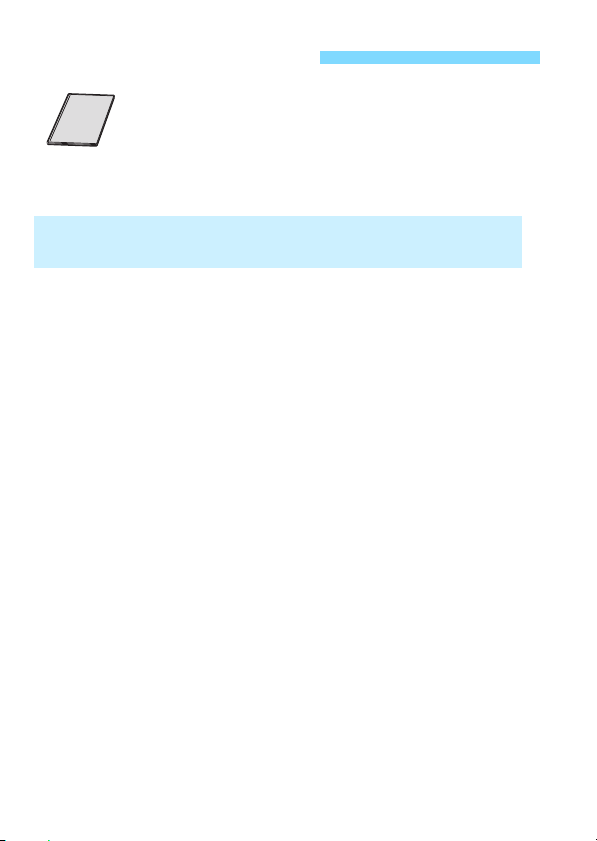
Bedienungsanleitungen
Kurzanleitung
Das Dokument erläutert die grundlegende Bedienung.
Detailliertere Bedienungsanleitungen (PDF-Dateien)
können Sie von der Website von Canon herunterladen.
Herunterladen und Anzeigen von Bedienungsanleitungen
(PDF-Dateien)
1
Laden Sie die Bedienungsanleitungen (PDF-Dateien) herunter.
Stellen Sie eine Verbindung zum Internet her, und rufen Sie die
folgende Canon Website auf.
www.canon.com/icpd
Wählen Sie Ihr Land bzw. Ihre Region aus, und laden Sie die
Bedienungsanleitungen herunter.
Zum Herunterladen zur Verfügung stehende
Bedienungsanleitungen
• Bedienungsanleitung für die Kamera
• WLAN-Funktion – Bedienungsanleitung
• Kurzanleitung
• Objektiv-Bedienungsanleitungen
• Software-Bedienungsanleitungen
2
Zeigen Sie die Bedienungsanleitungen (PDF-Dateien) an.
Doppelklicken Sie auf eine heruntergeladene
Bedienungsanleitung (PDF-Datei), um sie zu öffnen.
Zum Anzeigen der Bedienungsanleitungen (PDF-Dateien) benötigen
Sie den Adobe Acrobat Reader DC oder ein anderes PDFProgramm (es empfiehlt sich, die neueste Version zu verwenden).
Der Adobe Acrobat Reader DC kann kostenlos im Internet
heruntergeladen werden.
Informationen zur Verwendung eines PDF-Programms finden Sie
im Hilfe-Abschnitt.
4
Page 5
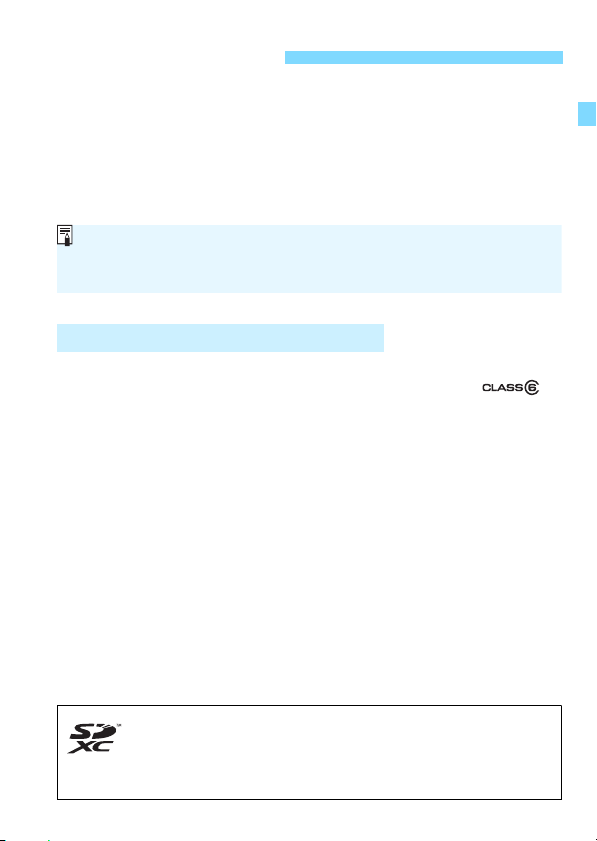
Kompatible Karten
Die Kamera kann UHS-I-Karten verwenden, doch da sie nicht mit dem
UHS-I-Standard kompatibel ist, entspricht die Schreib-/Lesegeschwindigkeit
maximal SD-Geschwindigkeitsklasse 10.
In der vorliegenden Bedienungsanleitung werden SDSpeicherkarten, SDHC-Speicherkarten und SDXC-Speicherkarten
global als „Karte“ bezeichnet.
*
Im Lieferumfang der Kamera ist keine Karte zum Aufnehmen von
Bildern/Movies enthalten.
Sie müssen diese separat erwerben.
Folgende Karten können unabhängig von ihrer Kapazität mit der Kamera
verwendet werden:
anderen Kamera oder einem Computer formatiert, empfehlen wir,
die Karte mit dieser Kamera neu zu formatieren
• SD-Speicherkarten
• SDHC-Speicherkarten
• SDXC-Speicherkarten
Karten zur Aufzeichnung von Movies
Verwenden Sie beim Aufnehmen von Movies eine SD-Karte mit
hoher Kapazität und der SD-Geschwindigkeitsklasse 6 „ “
oder höher.
Wenn Sie eine Karte mit niedriger Schreibgeschwindigkeit verwenden,
werden Movies u. U. nicht korrekt aufgezeichnet. Wenn Sie ein Movie
auf einer Karte mit einer langsame Lesegeschwindigkeit wiedergeben,
wird das Movie eventuell nicht korrekt wiedergegeben.
Angaben zur Schreib-/Lesegeschwindigkeit Ihrer Karte finden Sie
auf der Website des Kartenherstellers.
Ist die Karte neu, oder wurde sie zuvor mit einer
(S. 52)
.
5
Page 6
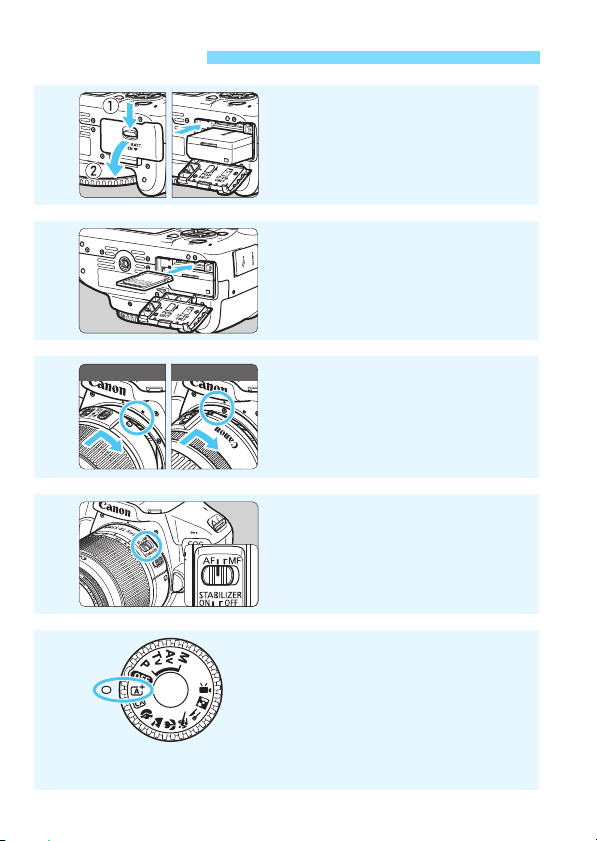
Kurzanleitung
Weiße Markierung
Rote Markierung
1
2
Legen Sie den Akku ein (S. 36).
Informationen zum Aufladen des
Akkus erhalten Sie auf Seite 34.
Legen Sie die Karte ein (S. 36).
Legen Sie die Karte so in den
Kartensteckplatz ein, dass das Etikett
zur Rückseite der Kamera zeigt.
3
4
5
6
Bringen Sie das Objektiv an
Richten Sie zum Anbringen des
Objektivs die weiße bzw. rote
Ansetz-Markierung des Objektivs an
der entsprechenden AnsetzMarkierung der Kamera aus.
Stellen Sie den
Fokussierschalter des
Objektivs auf <AF> (S. 44).
Stellen Sie das Modus-Wahlrad auf
<
A
> (Autom. Motiverkennung)
Alle erforderlichen Kameraeinstellungen
werden automatisch vorgenommen.
Wenn auf der LCD-Monitoranzeige der Bildschirm zur Einstellung
von Datum/Zeit/Zeitzone angezeigt wird, lesen Sie auf Seite 41 weiter.
(S. 44)
(S. 58)
.
.
Page 7
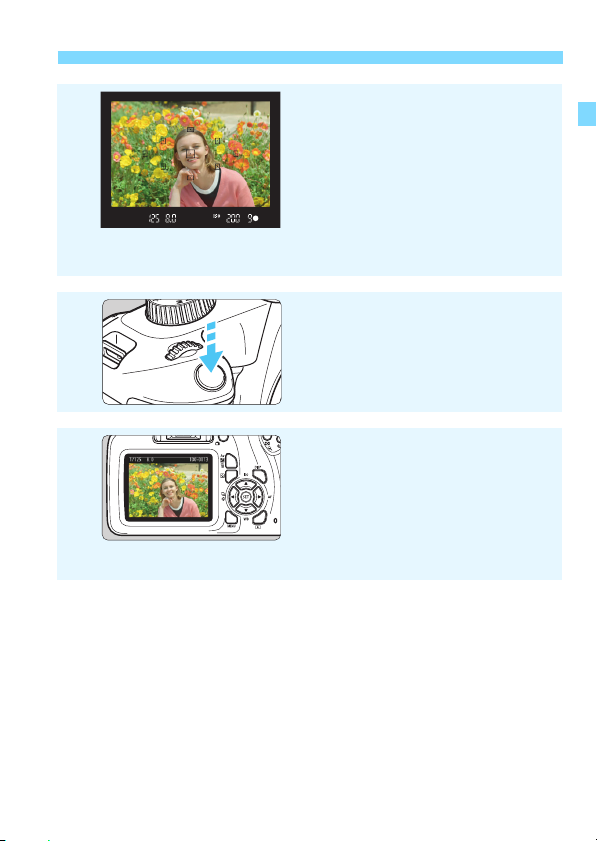
Kurzanleitung
Stellen Sie das Motiv scharf
6
7
8
Informationen zu Aufnahmen über den LCD-Monitor finden Sie
unter „Livebild-Aufnahme“ (S. 137).
Informationen zum Anzeigen der bisher aufgenommenen Bilder
finden Sie im Abschnitt „Bildwiedergabe“ (S. 82).
Informationen zum Löschen von Bildern erhalten Sie im Abschnitt
„Löschen von Bildern“ (S. 228).
Sehen Sie durch den Sucher,
und richten Sie die Mitte des
Suchers auf das Motiv.
Drücken Sie den Auslöser zur
Fokussierung halb durch.
Blinkt im Sucher das Symbol <I>,
klappen Sie den internen Blitz mit
Ihren Fingern auf.
Lösen Sie aus (S. 47).
Drücken Sie den Auslöser zur
Bildaufnahme ganz nach unten.
Überprüfen Sie das Bild.
Das aufgenommene Bild wird
für ca. 2 Sekunden auf dem
LCD-Monitor angezeigt.
Drücken Sie die Taste <x>
(S. 82), um das Bild erneut
anzuzeigen.
(S. 47).
7
Page 8
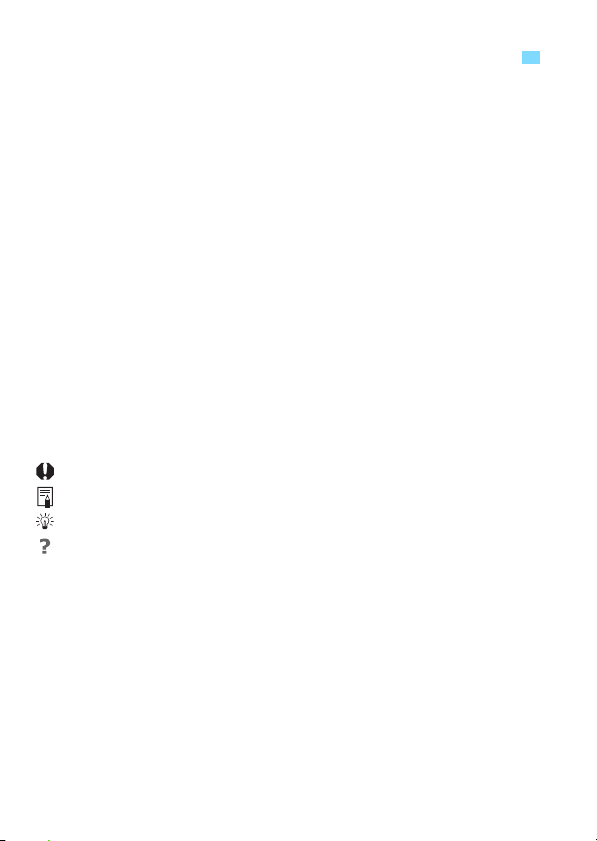
In dieser Bedienungsanleitung verwendete Konventionen
Symbole in dieser Bedienungsanleitung
<6> : Symbolisiert das Hauptwahlrad.
<W><X><Y><Z> : Zeigt die <S> Kreuztasten oben, unten, links
<0> : Stellt die Set-Taste dar.
0, 9, 7, 8 : Symbolisieren, dass die jeweilige Funktion
* Zusätzlich zu den oben angeführten Symbolen werden in dieser Bedienungsanleitung
auch die Symbole der Kameratasten und jene verwendet, die auf dem LCD-Monitor
erscheinen, wenn entsprechende Vorgänge und Funktionen erläutert werden.
und rechts an.
jeweils 4 Sekunden, 6 Sekunden, 10 Sekunden
oder 16 Sekunden lang aktiviert bleibt,
nachdem die Taste losgelassen wird.
3 :
M :
(S. **) :
Symbolisiert eine Funktion, die nach Drücken der Taste
M
> zum Ändern der Einstellung geändert werden kann.
<
Dieses Symbol oben rechts im Seitentitel kennzeichnet Funktionen,
die nur in den Kreativ-Programmen (S. 30) verfügbar sind.
Verweist auf eine Seitennummer für weitere Informationen
:
Warnhinweis zur Vermeidung möglicher Aufnahmeprobleme.
: Zusätzliche Informationen.
: Tipps oder Hinweise für bessere Aufnahmen.
: Ratschläge zur Fehlerbehebung.
.
Grundsätzliches und Beispielfotos
Bei allen in dieser Bedienungsanleitung beschriebenen Vorgängen
wird vorausgesetzt, dass das Modus-Wahlrad auf etwas anderes als
d> (S. 39) gestellt ist. Stellen Sie das Modus-Wahlrad.auf den
<
entsprechenden Modus, bevor Sie einen Vorgang ausführen.
Es wird vorausgesetzt, dass sich alle Menüeinstellungen und
Individualfunktionen in der Grundeinstellung befinden.
In den Beispielabbildungen wird die Kamera mit dem EF-S18-55mm
f/3.5-5.6 IS II-Objektiv gezeigt.
Die Beispielfotos in dieser Bedienungsanleitung dienen
ausschließlich dazu, die Effekte deutlich darzustellen.
8
Page 9

Kapitel
1
234
56789
101112
13
Einleitung
Erste Schritte
Einfache Aufnahmen und Bildwiedergabe
Aufnahmen mit Kreativ-Programmen
Erweiterte Aufnahmetechniken
Aufnahmen über den LCD-Monitor
(Livebild-Aufnahmen)
Aufnehmen von Filmen
Praktische Funktionen
Bildwiedergabe
Nachträgliche Bildbearbeitung
Drucken von Bildern
Anpassen der Kamera
Referenzmaterial
2
33
57
83
105
137
157
181
205
233
239
255
267
Software-Startanleitung/
Übertragen von Bildern auf einen PC
309
9
Page 10
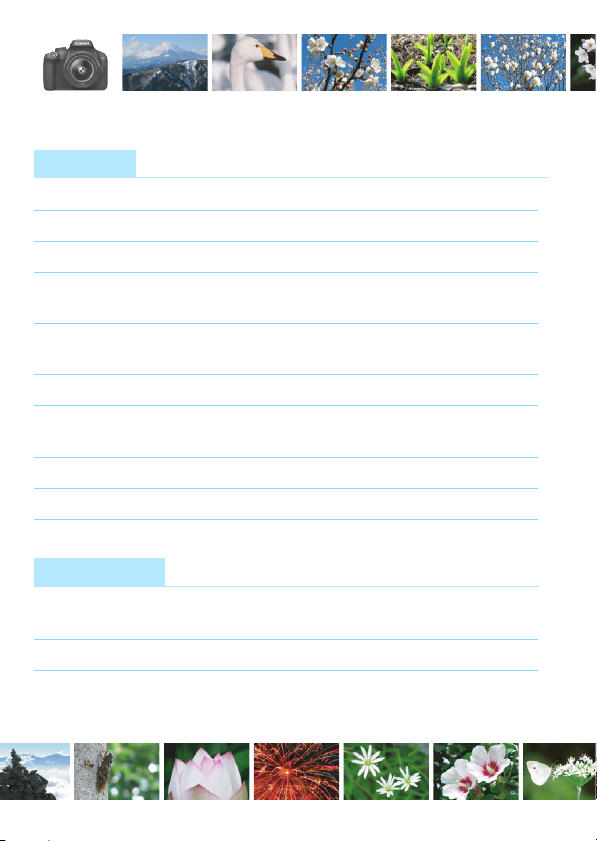
Der Inhalt im Überblick
Aufnahme
Automatische Aufnahmen S. 57-81 (Motivprogramme)
Reihenaufnahme S. 100 (i Reihenaufnahmen)
Verwenden des Selbstauslösers S. 101 (j Selbstauslöser)
Momentaufnahmen S. 106 (s Blendenautomatik)
Unscharfe Aufnahmen
Unscharfer Hintergrund S. 63 (C Kreativ-Automatik)
Fokussierthalten des Hintergrunds
Einstellen der Bildhelligkeit (Belichtung)
Aufnahmen bei schwachem Licht
Feuerwerksaufnahmen bei Nacht
Aufnahmen über den LCD-Monitor
Movie-Aufnahmen S. 157 (k Movie-Aufnahmen)
Bildqualität
Aufnahmen mit passenden
Bildeffekten für das Motiv S. 93
Erstellen eines großen Ausdrucks des Bilds
Reihenaufnahmen S. 86 (7a, 8a, b, c)
S. 108
S. 114 (Belichtungskorrektur)
S. 58, 103 (D
S. 112 (Langzeitbelichtung)
S. 137 (A Livebild-Aufnahmen)
S. 86 (73, 83, 1)
(f Verschlusszeitenautomatik)
Blitzlichtaufnahmen)
S. 90
(Einstellung der ISO-Empfindlichkeit)
(Bildstil)
10
Page 11
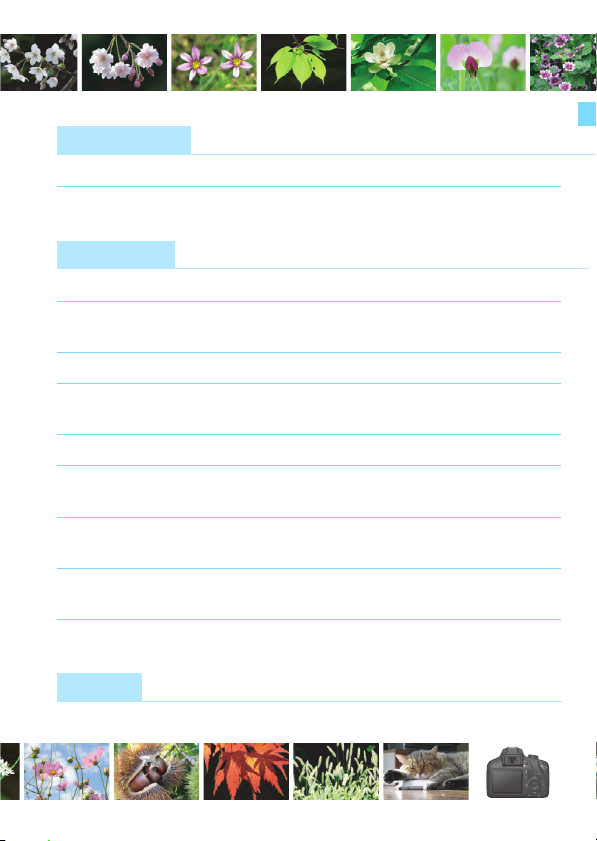
Fokussierung
Ändern der Fokussierung S. 97 (S AF-Messfeldwahl)
Aufnehmen eines beweglichen Motivs
S. 69, 96 (AI Servo AF)
Wiedergabe
Anzeigen der Bilder auf der Kamera
S. 82 (x Wiedergabe)
Schnellsuche von Bildern S. 206 (H Indexanzeige)
S. 207 (I
Blättern durch die Bilder)
Bewerten von Bildern S. 210 (Bewertung)
Schützen wichtiger Bilder S. 226 (K Bildschutz)
vor versehentlichem Löschen
Löschen nicht benötigter Bilder
S. 228 (L Löschen)
Automatische Wiedergabe
von Fotos und Movies S. 220
(Diaschau)
Anzeigen der Bilder oder Movies
auf einem Fernsehgerät S. 224
(Fernsehgerät)
Anpassen der Helligkeit
des LCD-Monitors S. 183
Anwenden eines Spezialeffekts auf Bilder
S. 234 (Kreativfilter)
(Helligkeit des LCD-Monitors)
Drucken
Einfaches Drucken von Bildern S. 239 (Direktes Drucken)
11
Page 12
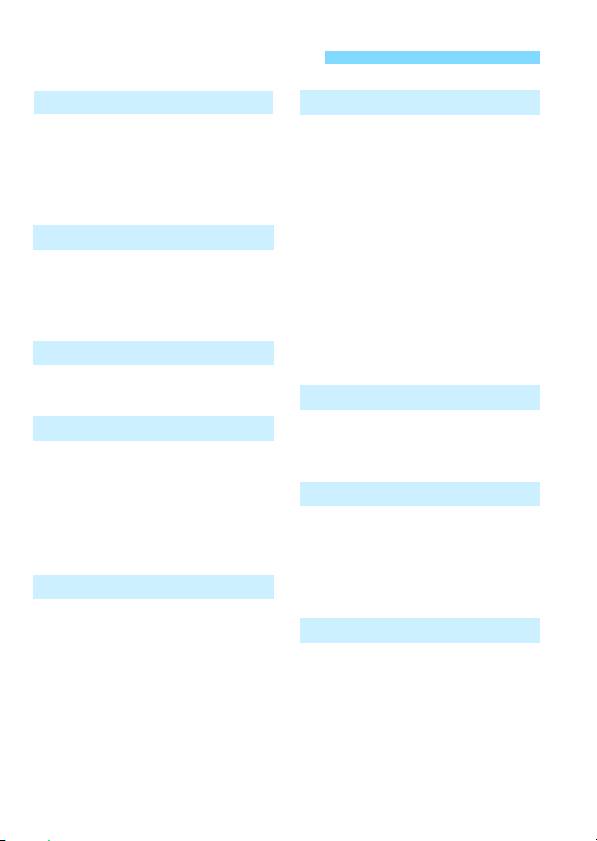
Index für die Funktionen
Stromversorgung
Akku
• Aufladen S. 34
• Einlegen/Entnehmen S. 36
• Akkuladezustand S. 40
Automatische Abschaltung
S. 39
Karten
Einlegen/Entnehmen S. 36
Formatierung S. 52
Auslöser ohne
ohne Karte S. 182
Objektiv
Anbringen/Entfernen S. 44
Zoom S. 45
Grundeinstellungen
Sprache S. 43
Datum/Zeit/Zeitzone S. 41
Signalton S. 182
LCD Aus/Ein S. 195
LCD-Helligkeit
einstellung S. 183
Aufnahme von Bildern
Erstellen/Auswählen
eines Ordners S. 184
Dateinummer S. 186
12
Bildqualität
Bildaufnahmequalität S. 86
Bildstil S. 93
Weißabgleich S. 129
Farbraum S. 135
Bildoptimierungsfunktionen
Auto Lighting Optimizer (Automatische
•
Belichtungsoptimierung)
•
Vignettierungs-Korrektur
• Rauschunterdrückung bei
Langzeitbelichtung S. 260
Rauschunterdrückung bei
•
hoher ISO-Geschwindigkeit
• Tonwert Priorität S. 261
S. 121
S. 122
S. 261
AF
AF-Betrieb S. 95
AF-Messfeldwahl S. 97
Manuelle Fokussierung S. 99
Antriebsmodus
Antriebsmodus S. 28
Reihenaufnahmen S. 100
Selbstauslöser S. 101
Maximale Anzahl von
Reihenaufnahmen S. 88
Aufnahme
Aufnahmemodus S. 30
ISO-Empfindlichkeit S. 90
Erläuterungen
zu den Funktionen S. 55
Langzeitbelichtung S. 112
Messmethode S. 113
Schnelleinstellung S. 48
Page 13

Index für die Funktionen
Belichtung
Belichtungskorrektur S. 114
AEB S. 116
AE-Speicherung S. 118
Blitz
Interner Blitz S. 103
• Blitzbelichtungs-
korrektur S. 115
• FE-Speicherung S. 119
Externer Blitz S. 268
Blitzsteuerung S. 196
Livebild-Aufnahme
Livebild-Aufnahme S. 137
AF-Methoden S. 146
Seitenverhältnis S. 144
Gitter S. 143
Schnelleinstellung S. 142
Movie-Aufnahmen
Movie-Aufnahmen S. 157
Tonaufnahme S. 176
Gitter S. 177
Manuelle Belichtung S. 160
Schnelleinstellung S. 165
Video-Schnappschuss S. 168
Wiedergabe
Rückschauzeit S. 182
Einzelbildanzeige S. 82
Anzeige von
Aufnahmeinformationen S. 230
Indexanzeige S. 206
Blättern durch Bilder
(Bildwechselanzeige) S. 207
Vergrößerte Ansicht S. 208
Bilddrehung S. 209
Bewertung S. 210
Movie-Wiedergabe S. 216
Bearbeiten der Szenen
am Anfang/Ende eines
Movies S. 218
Diaschau S. 220
Anzeigen der Bilder auf
einem Fernsehgerät S. 224
Schützen S. 226
Löschen S. 228
Schnelleinstellung S. 212
Bildbearbeitung
Kreativfilter S. 234
Größe ändern S. 237
Drucken
PictBridge S. 242
Druckauftrag (DPOF) S. 249
Fotobuch-Einstellung S. 253
Individuelle Anpassung
Individualfunktionen
(C.Fn) S. 256
My Menu S. 265
Software
Software-Startanleitung S. 310
Software-Bedienungs-
anleitungen S. 312
Wireless-Funktionen
Bedienungsanleitung für
die Wireless-Funktion
13
Page 14
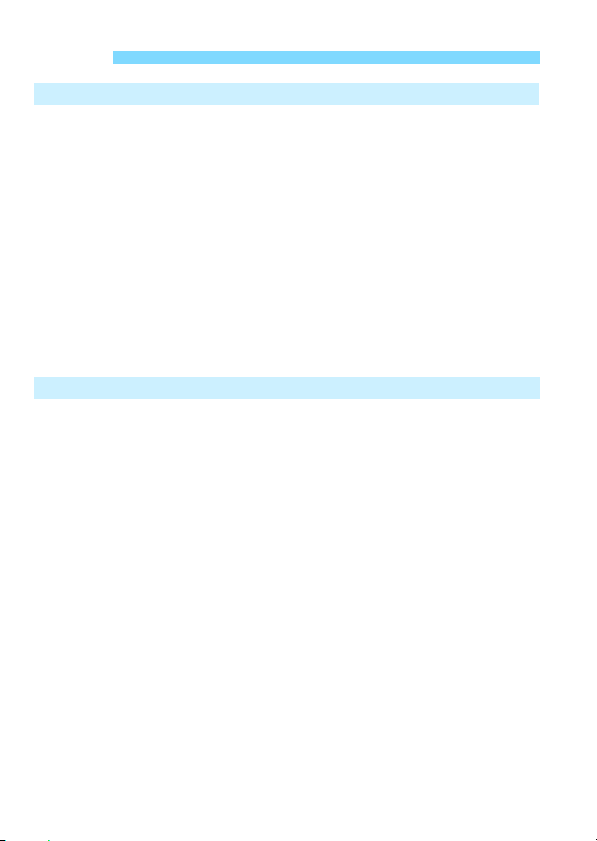
Inhalt
Einleitung 2
Komponentenprüfliste ...................................................................... 3
Bedienungsanleitungen.................................................................... 4
Kompatible Karten............................................................................ 5
Kurzanleitung ................................................................................... 6
In dieser Bedienungsanleitung verwendete Konventionen .............. 8
Kapitel .............................................................................................. 9
Der Inhalt im Überblick................................................................... 10
Index für die Funktionen................................................................. 12
Sicherheitshinweise........................................................................ 20
Maßnahmen zur Vermeidung von Schäden................................... 23
Teilebezeichnungen........................................................................ 26
Erste Schritte 33
1
Aufladen des Akkus........................................................................ 34
Einlegen und Entnehmen des Akkus und der Karte....................... 36
Einschalten der Kamera................................................................. 39
Einstellen von Datum, Uhrzeit und Zeitzone.................................. 41
Auswählen der Sprache der Benutzeroberfläche........................... 43
Anbringen und Entfernen eines Objektivs ...................................... 44
Grundlegende Bedienung .............................................................. 46
Q Schnelleinstellung für Aufnahmefunktionen.............................. 48
3 Menüfunktionen.................................................................... 50
Formatieren der Karte .................................................................... 52
Umschalten der Anzeige des LCD-Monitors .................................. 54
Erläuterungen................................................................................. 55
14
Page 15
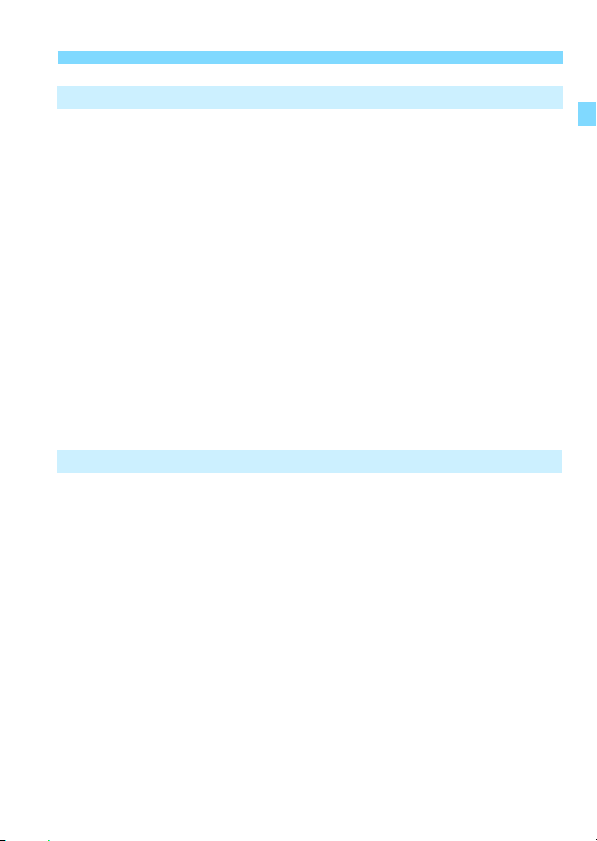
Einfache Aufnahmen und Bildwiedergabe 57
2
A
Vollautomatische Aufnahmen (Automatische Motiverkennung)
A Aufnahmetechniken im Vollautomatik-Modus
(Automatische Motiverkennung) ..............................................61
C Kreativ-Automatik .....................................................................63
2 Porträtaufnahmen......................................................................66
3 Landschaftsaufnahmen.............................................................67
4 Nahaufnahmen ..........................................................................68
5 Aufnahmen von Motiven in Bewegung.....................................69
P Aufnahmen von Speisen.............................................................70
6 Nachtportäts...............................................................................71
Q Schnelleinstellung .....................................................................73
Aufnahmen mit Umgebungseffekten...............................................75
Aufnahmen nach Beleuchtung/Motivtyp .........................................79
x Bildwiedergabe .........................................................................82
Aufnahmen mit Kreativ-Programmen 83
3
d: Programmautomatik..................................................................84
Einstellen der Bildaufnahmequalität................................................86
i:
Ändern der ISO-Empfindlichkeit entsprechend der Lichtstufe
A Auswählen der optimalen Bildeigenschaften eines
Motivs (Bildstil)........................................................................93
f: Ändern des Autofokusmodus (AF-Betrieb) ..............................95
S Auswählen des AF-Messfelds ..................................................97
Motive, die sich nur schwer scharf stellen lassen...........................99
MF: Manueller Fokus ...................................................................99
i Reihenaufnahmen...................................................................100
j Verwenden des Selbstauslösers..............................................101
D Aufnahmen mit dem internen Blitz............................................103
Inhalt
.....58
....90
15
Page 16

Inhalt
Erweiterte Aufnahmetechniken 105
4
s: Aufnahmen mit Bewegungsunschärfe.................................. 106
f: Ändern der Tiefenschärfe..................................................... 108
Schärfentiefe-Kontrolle...............................................................110
a: Manuelle Belichtung................................................................111
q Ändern der Messmethode.......................................................113
Einstellen der Belichtungskorrektur...............................................114
Belichtungsreihenautomatik (AEB)................................................116
A Speichern der Belichtung .........................................................118
A Speichern der Blitzbelichtung...................................................119
Automatische Korrektur von Helligkeit und Kontrast
(Auto Lighting Optimizer (Automatische Belichtungsoptimierung))
Korrigieren abgedunkelter Ecken ................................................. 122
A Anpassen der Bildeigenschaften (Bildstil)............................ 124
A Registrieren bevorzugter Bildeigenschaften (Bildstil)........... 127
B:
Anpassen der Belichtung an die Lichtquelle (Weißabgleich)
u Anpassen des Farbtons an die Lichtquelle.............................. 133
Einstellen des Farbwiedergabebereichs (Farbraum) ................... 135
... 121
.... 129
Aufnahmen über den LCD-Monitor (Livebild-Aufnahmen)
5
A Aufnahmen über den LCD-Monitor........................................ 138
Aufnahmefunktionseinstellungen ................................................. 142
Menüfunktionseinstellungen......................................................... 143
Fokussieren mit AF (AF-Methode) ............................................... 146
MF: Manuelles Fokussieren ......................................................... 154
16
137
Page 17
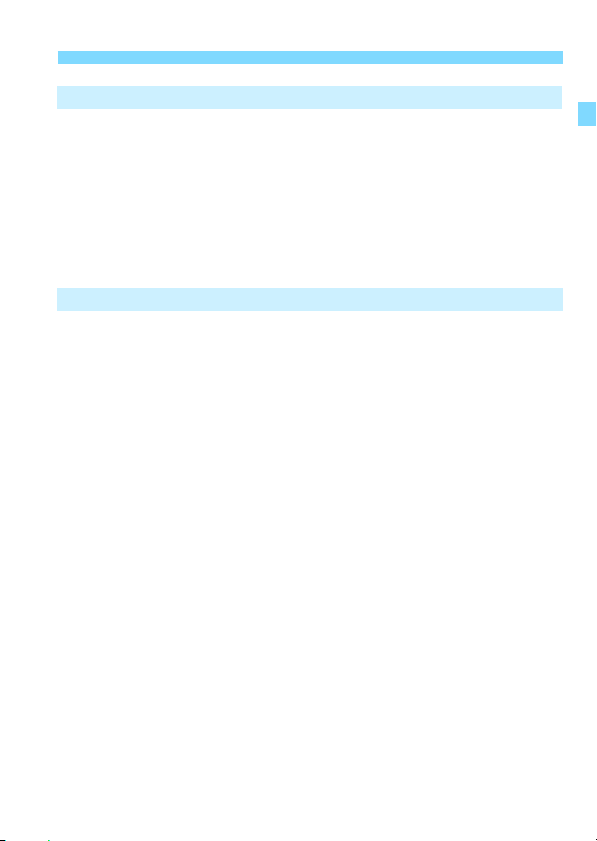
Aufnehmen von Filmen 157
6
k Aufnehmen von Filmen...........................................................158
Aufnahmen mit automatischer Belichtung..................................158
Aufnahmen mit manueller Belichtung.........................................160
Aufnahmefunktionseinstellungen..................................................165
Einstellen der Movie-Aufnahmegröße...........................................166
Aufnehmen von Video-Schnappschüssen ....................................168
Menüfunktionseinstellungen .........................................................174
Praktische Funktionen 181
7
Praktische Funktionen ..................................................................182
Ausschalten des Signaltons.......................................................182
Erinnerungsfunktion für Karte ....................................................182
Einstellen der Rückschauzeit.....................................................182
Einstellen der Zeitdauer bis zur automatischen Abschaltung.....183
Anpassen der Helligkeit des LCD-Monitors................................183
Erstellen und Auswählen eines Ordners ....................................184
Methoden zur Dateinummerierung.............................................186
Festlegen der Copyright-Informationen......................................188
Automatisches Drehen von Aufnahmen im Hochformat ............190
Prüfen der Kameraeinstellungen................................................191
Zurücksetzen der Kamera auf die Standardeinstellungen..........192
Ein-/Ausschalten des LCD-Monitors ..........................................195
Ändern der Bildschirmfarbe in den Aufnahmeeinstellungen ...... 195
Einstellen des Blitzes....................................................................196
Anfügen von Staublöschungsdaten ..............................................200
Manuelle Sensorreinigung............................................................202
Inhalt
17
Page 18

Inhalt
Bildwiedergabe 205
8
x Schnellsuche von Bildern....................................................... 206
u/y Vergrößerte Ansicht ........................................................... 208
b Drehen von Bildern ................................................................. 209
Zuweisen von Bewertungen......................................................... 210
Q Schnelleinstellung während der Wiedergabe ......................... 212
k Möglichkeiten der Movie-Wiedergabe.................................... 214
k Wiedergeben von Movies....................................................... 216
X
Bearbeiten der Szenen am Anfang und Ende eines Movies
Diaschau (Automatische Wiedergabe)......................................... 220
Anzeigen der Bilder auf einem Fernsehgerät............................... 224
K Schützen von Bildern.............................................................. 226
L Löschen von Bildern................................................................ 228
B Anzeige der Aufnahmeinformationen .................................. 230
Nachträgliche Bildbearbeitung 233
9
U Anwenden von Kreativfiltern................................................... 234
S Ändern der Größe von JPEG-Bildern..................................... 237
Drucken von Bildern 239
10
Druckvorbereitung........................................................................ 240
w Drucken.................................................................................. 242
Zuschneiden von Bildern........................................................... 247
W Digital Print Order Format (DPOF) ......................................... 249
W Direktes Drucken von Bildern aus Druckaufträgen................. 252
p Auswählen von Bildern für Fotobücher.................................... 253
.... 218
18
Page 19

Anpassen der Kamera 255
11
Einstellen von Individualfunktionen...............................................256
Einstellungen der Individualfunktionen .........................................258
C.Fn I: Belichtung.......................................................................258
C.Fn II: Bild ................................................................................260
C.Fn III: Autofokus/Transport .....................................................262
C.Fn IV: Operation/Weiteres ......................................................263
Registrieren in My Menu...............................................................265
Referenzmaterial 267
12
Externe Speedlites ........................................................................268
H Verwenden von Eye-Fi-Karten ................................................269
Tabelle der im jeweiligen Aufnahmemodus verfügbaren
Funktionen ....................................................................................272
Systemübersicht ...........................................................................274
Menüeinstellungen........................................................................276
Fehlerbehebung............................................................................282
Fehlercodes ..................................................................................294
Technische Daten .........................................................................295
Software-Startanleitung/
13
Übertragen von Bildern auf einen PC 309
Software-Startanleitung.................................................................310
Herunterladen und Anzeigen der Software-Bedienungsanleitung
(PDF-Dateien)...............................................................................312
Übertragen von Bildern auf einen PC ...........................................313
Index .............................................................................................315
Inhalt
19
Page 20
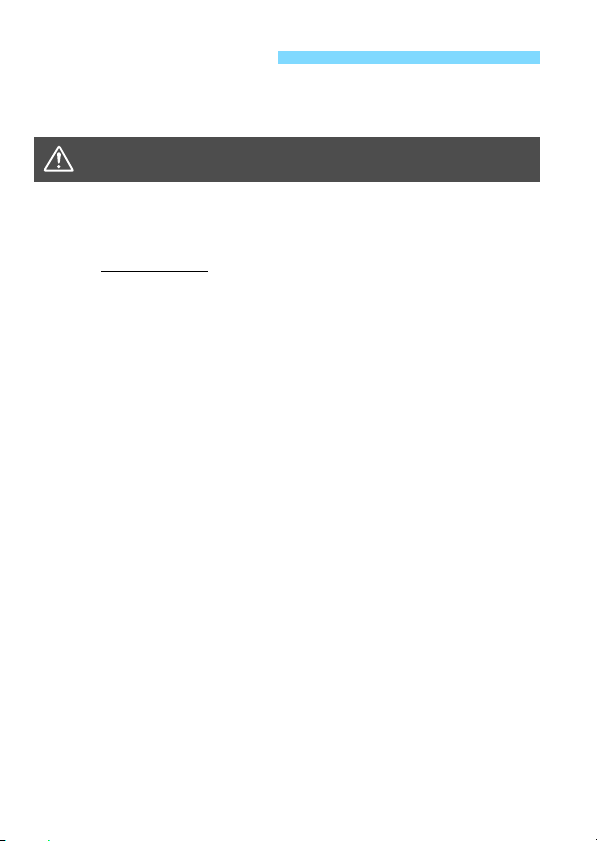
Sicherheitshinweise
Lesen Sie diese Hinweise zum sicheren Betrieb des Produkts.
Befolgen Sie die Anweisungen, um Verletzungen und Schädigungen
des Bedieners und Dritter zu vermeiden.
WARNUNG:
Bewahren Sie die Geräte für Kleinkinder unzugänglich auf.
Es besteht Erstickungsgefahr, wenn sich der Riemen um den Hals einer Person legt.
Das Verschlucken von Teilen einer Kamera oder von Zubehör ist gefährlich.
Bei Verschlucken sofort einen Arzt heranziehen.
Die Batterie/den Akku zu verschlucken, ist gefährlich. Bei Verschlucken sofort einen Arzt heranziehen.
Nur die in dieser Anleitung für die Verwendung mit dem Produkt angegebenen
Stromquellen verwenden.
Das Produkt nicht zerlegen oder modifizieren.
Das Produkt keinen starken Stößen oder Vibrationen aussetzen.
Freigelegte interne Komponenten nicht berühren.
Verwendung des Produkts bei ungewöhnlichen Umständen sofort einstellen, wenn
also beispielsweise Rauch austritt oder ein seltsamer Geruch wahrzunehmen ist.
Zum Reinigen des Produkts keine organischen Lösungsmittel wie Alkohol, Benzin
oder Verdünner verwenden.
Das Produkt nicht nass werden lassen. Keine Fremdkörper oder Flüssigkeiten in
das Produkt gelangen lassen.
Das Produkt keinem hohen Wasserdruck aussetzen und nicht mit großen Mengen Flüssigkeit
benetzen. Keine Fremdkörper oder Flüssigkeiten in das Produkt gelangen lassen.
Keine Fremdkörper oder Flüssigkeiten in das Produkt gelangen lassen.
Das Produkt nicht in Umgebungen mit entzündlichen Gase verwenden.
Andernfalls kann es zu einem Stromschlag, einer Explosion oder einem Brand kommen.
Ein Objektiv oder eine Kamera mit angebrachtem Objektiv nicht ohne aufgesetzten
Objektivdeckel liegen lassen.
Das Objektiv kann das Sonnenlicht bündeln und Brände verursachen.
Nicht durch den Sucher in intensive Lichtquellen (z. B. die Sonne an einem klaren
Tag oder Laser oder andere starke künstliche Lichtquellen) blicken.
Dies kann Ihr Augenlicht schädigen.
Das Produkt während eines Gewitters nicht berühren, wenn es mit dem Stromnetz verbunden ist.
Andernfalls kann es zu einem Stromschlag kommen.
Die folgenden Anweisungen bei Verwendung im Handel erhältlicher Batterien oder
mitgelieferter Akkus beachten.
• Batterien/Akkus ausschließlich mit dem vorgesehenen Produkt verwenden.
• Batterien/Akkus nicht erhitzen und keinen offenen Flammen aussetzen.
• Akkus nicht mit Akku-Ladegeräten laden, die nicht zugelassen wurden.
• Verunreinigungen der Kontakte sowie Berührungen mit Metallstiften oder anderen
Gegenständen aus Metall vermeiden.
• Keine undichten Batterien/Akkus verwenden.
• Kontakte von Batterien/Akkus vor dem Entsorgen mit Klebeband oder anderen
Mitteln isolieren.
Andernfalls kann es zu einem Stromschlag, einer Explosion oder einem Brand kommen.
Wenn eine Batterie/ein Akku undicht ist und das austretende Material mit Ihrer Haut
oder Kleidung in Berührung kommt, die betroffenen Bereiche gründlich mit fließendem
Wasser abspülen. Bei Augenkontakt mit viel fließendem sauberem Wasser spülen und
einen Arzt heranziehen.
20
Weist auf die Gefahr schwerer oder
tödlicher Verletzungen hin.
Page 21
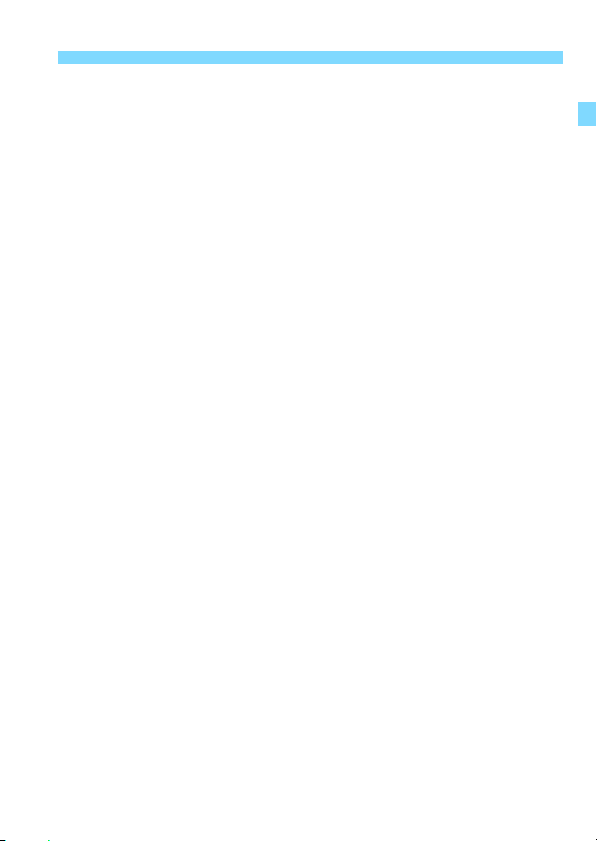
Sicherheitshinweise
Bei Verwendung eines Akku-Ladegeräts oder Netzadapters die folgenden Anweisungen beachten.
• Staub regelmäßig mit einem trockenen Tuch vom Netzstecker und von der
Netzsteckdose entfernen.
• Das Produkt nicht mit feuchten Händen ein- oder ausstecken.
• Das Produkt nicht verwenden, wenn der Netzstecker nicht vollständig in die
Steckdose eingesteckt ist.
• Verunreinigungen des Netzsteckers und der Kontakte sowie Berührungen mit
Metallstiften oder anderen Gegenständen aus Metall vermeiden.
Das Akku-Ladegerät oder den Netzadapter während eines Gewitters nicht berühren,
wenn das Gerät mit dem Stromnetz verbunden ist.
Keine schweren Objekte auf dem Netzkabel ablegen. Das Netzkabel nicht
beschädigen, knicken oder modifizieren.
Das warme Produkt während der Nutzung oder kurz danach nicht in Tuch oder
andere Materialien einwickeln.
Das Produkt nicht durch Ziehen am Netzkabel ausstecken.
Das Produkt nicht über lange Zeit an das Stromnetz angeschlossen lassen.
Batterien/Akkus nicht bei Temperaturen außerhalb des Bereichs von 6 – 40 °C laden.
Andernfalls kann es zu einem Stromschlag, einer Explosion oder einem Brand kommen.
Das Produkt während der Nutzung nicht für längere Zeit mit einem bestimmten
Bereich der Haut in Kontakt kommen lassen.
Dies kann zu Niedertemperaturverbrennungen (Hautrötungen und Blasenbildung)
führen, auch wenn sich das Produkt nicht heiß anfühlt. An heißen Orten sowie
Personen mit Kreislaufproblemen und empfindlicher Haut wird die Verwendung eines
Stativs mit dem Produkt empfohlen.
Anordnungen zum Ausschalten des Produkts an Orten befolgen, an denen dessen
Verwendung untersagt ist.
Andernfalls kann es zu Fehlfunktionen anderer Geräte aufgrund der abgestrahlten
elektromagnetischen Wellen und in der Folge zu Unfällen kommen.
Beachten Sie die folgenden Sicherheitsvorkehrungen, um Brände, die Entwicklung starker
Hitze, das Auslaufen von Chemikalien, Explosionen und Stromschläge zu verhindern:
• Legen Sie den Akku nicht mit falsch ausgerichteten Plus- und Minuspolen ein.
Bewahren Sie Kabel nicht in der Nähe von Wärmequellen auf.
Hierdurch können Kabel verformt und deren Isolierung kann verletzt werden, was zu
einer Brand- oder Stromschlaggefahr führt.
Richten Sie den Blitz nicht auf Personen, die ein Auto oder sonstiges Fahrzeug führen.
Sie können dadurch einen Unfall verursachen.
Verwenden oder lagern Sie das Gerät nicht in feuchten oder staubigen Umgebungen.
Bewahren Sie den Akku außerdem stets außerhalb der Reichweite von metallischen Objekten
und mit der zugehörigen Schutzabdeckung auf, um einem Kurzschluss vorzubeugen.
So lassen sich Brände, Stromschläge, Verbrennungen und eine übermäßige Wärmeentwicklung vermeiden.
Beachten Sie die folgenden Sicherheitsbestimmungen, um Brände und Stromschläge zu vermeiden:
• Schließen Sie nicht zu viele Netzstecker an dieselbe Steckdose an.
• Verwenden Sie kein Kabel, dessen Draht oder Isolierung beschädigt ist.
Schließen Sie den Akku nicht direkt an eine Steckdose oder einen Zigarettenanzünder im Auto an.
Es könnte Flüssigkeit austreten oder zu einer übermäßigen Wärmeentwicklung kommen, was wiederum
eine Explosion, einen Brand sowie Verbrennungen und Verletzungen zur Folge haben könnte.
Anordnungen zum Ausschalten des Produkts an Orten befolgen, an denen dessen
Verwendung untersagt ist.
Andernfalls kann es zu Fehlfunktionen anderer Geräte aufgrund der abgestrahlten
elektromagnetischen Wellen und in der Folge zu Unfällen kommen.
21
Page 22
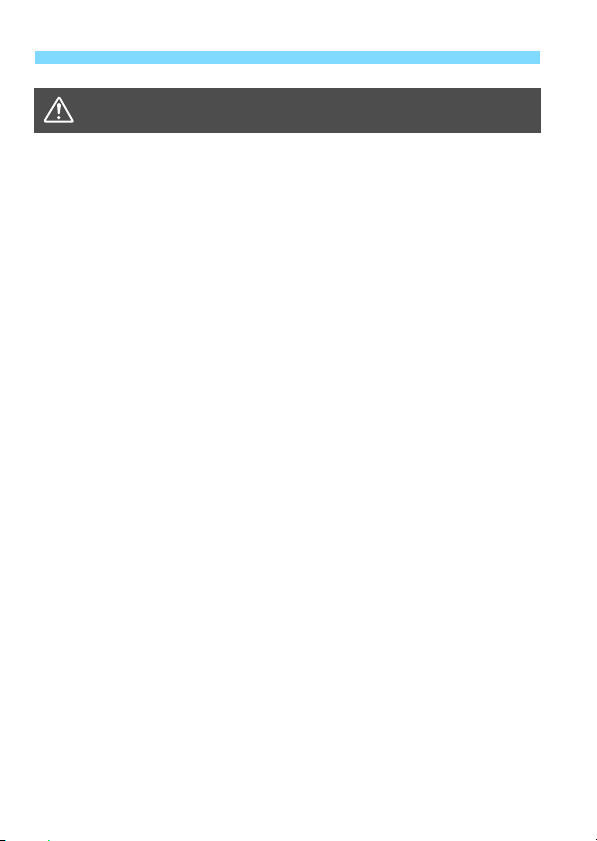
Sicherheitshinweise
VORSICHT:
Den Blitz nicht in Augennähe auslösen.
Dies kann zu Augenverletzungen führen.
Der Riemen ist ausschließlich am Körper zu verwenden. Das Produkt kann
beschädigt werden, wenn es mit dem Riemen an einem Haken oder einem anderen
Objekt aufgehängt wird. Das Produkt außerdem nicht schütteln und keinen starken
Erschütterungen aussetzen.
Keinen starken Druck auf das Objektiv ausüben und keine Gegenstände gegen das
Objektiv schlagen lassen.
Dies kann zu Verletzungen führen oder das Produkt beschädigen.
Der Blitz erzeugt beim Auslösen hohe Temperaturen. Finger und andere Körperteile
sowie Objekte beim Fotografieren vom Blitz fernhalten.
Dies kann zu Verbrennungen oder zu einer Fehlfunktion des Blitzes führen.
Das Produkt keinen extrem hohen oder niedrigen Temperaturen aussetzen.
Das Produkt kann sehr heiß/kalt werden und beim Berühren Verbrennungen oder
andere Verletzungen verursachen.
Das Produkt ausschließlich auf einem ausreichend stabilen Stativ montieren.
Das Produkt nicht transportieren, während es auf einem Stativ montiert ist.
Dies kann zu Verletzungen führen oder einen Unfall verursachen.
Nicht für längere Zeit auf den Bildschirm oder durch den Sucher blicken.
Dies kann zu Symptomen führen, die der Reisekrankheit ähneln. In diesem Fall die
Verwendung des Produkts sofort beenden und eine Weile ausruhen, bevor es wieder
genutzt wird.
Keine Komponenten im Produkt berühren.
Dies kann zu Verletzungen führen.
Weist auf die Gefahr von Verletzungen hin.
22
Page 23
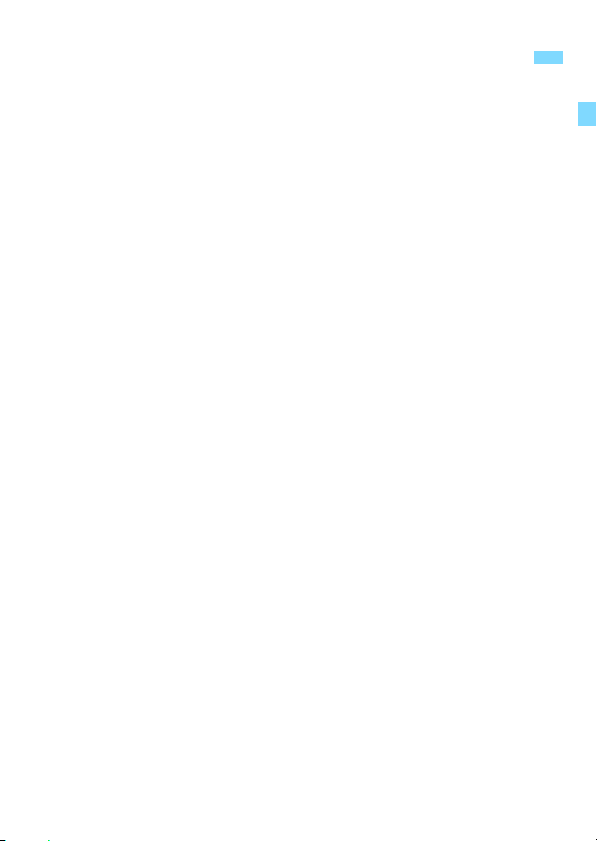
Maßnahmen zur Vermeidung von Schäden
Kamerapflege
Diese Kamera ist ein Präzisionsinstrument. Lassen Sie sie nicht fallen, und
setzen Sie sie keinen physischen Belastungen aus.
Die Kamera ist nicht wasserdicht und darf deshalb nicht unter Wasser eingesetzt
werden. Wenn die Kamera ins Wasser gefallen ist, bringen Sie sie umgehend zum
Canon-Kundendienst in Ihrer Nähe. Wischen Sie Wassertropfen mit einem
trockenen, sauberen Tuch ab. Wenn die Kamera salzhaltiger Meeresluft ausgesetzt
war, wischen Sie sie mit einem feuchten, gut ausgewrungenen Tuch ab.
Bewahren Sie die Kamera nicht in der Nähe von Geräten auf, die ein starkes
Magnetfeld erzeugen, wie Magneten oder Elektromotoren. Bewahren Sie die
Kamera auch nicht in der Nähe von Geräten auf, die starke Funkwellen
ausstrahlen, wie einer großen Antenne. Starke Magnetfelder können zu
Fehlfunktionen der Kamera führen oder Bilddaten zerstören.
Lassen Sie die Kamera nicht an stark aufgeheizten Orten, wie in einem
direkt in der Sonne geparkten Fahrzeug, liegen.
Die Kamera enthält hochpräzise elektronische Schaltungen. Versuchen Sie
auf keinen Fall, die Kamera selbst zu zerlegen.
Behindern Sie den internen Blitz oder die Bewegung des Spiegels nicht mit Ihren
Fingern oder Ähnlichem. Andernfalls kann es zu Fehlfunktionen kommen.
Entfernen Sie etwaigen Staub auf den Glasflächen des Objektivs, dem
Sucher, dem Schwingspiegel, der Mattscheibe usw. nur mit einem
handelsüblichen Blasebalg. Wischen Sie das Kameragehäuse oder das
Objektiv nicht mit Reinigungsmitteln ab, die organische Lösungsmittel
enthalten. Bringen Sie die Kamera zur Entfernung hartnäckiger
Verunreinigungen zu einem Canon Kundendienst in Ihrer Nähe.
Berühren Sie die elektrischen Kontakte der Kamera nicht mit den Händen.
Dadurch werden Korrosionserscheinungen der Kontakte vermieden.
Korrodierte Kontakte können zu Fehlfunktionen der Kamera führen.
Wenn die Kamera plötzlich von einer kalten Umgebung in einen warmen Raum
gebracht wird, kann es auf und in der Kamera zur Kondensationsbildung
kommen. Um eine Kondensationsbildung zu vermeiden, legen Sie die Kamera
zunächst für einige Zeit in einen verschlossenen Plastikbeutel, um eine
allmähliche Anpassung an die wärmere Temperatur zu ermöglichen.
Wenn sich Kondensation auf der Kamera bildet, verwenden Sie die Kamera
nicht. Dadurch wird Schäden an der Kamera vorgebeugt. Nehmen Sie bei
Kondensationsbildung das Objektiv ab, entfernen Sie die Karte und den Akku
aus der Kamera, und warten Sie, bis das Kondenswasser verdunstet ist.
Wenn Sie die Kamera längere Zeit nicht verwenden, nehmen Sie den Akku
heraus, und bewahren Sie die Kamera an einem kühlen, trockenen und gut
belüfteten Ort auf. Drücken Sie auch während der Zeit, in der die Kamera
nicht verwendet wird, in gewissen Abständen wiederholt auf den Auslöser,
um die ordnungsgemäße Funktion der Kamera zu überprüfen.
23
Page 24
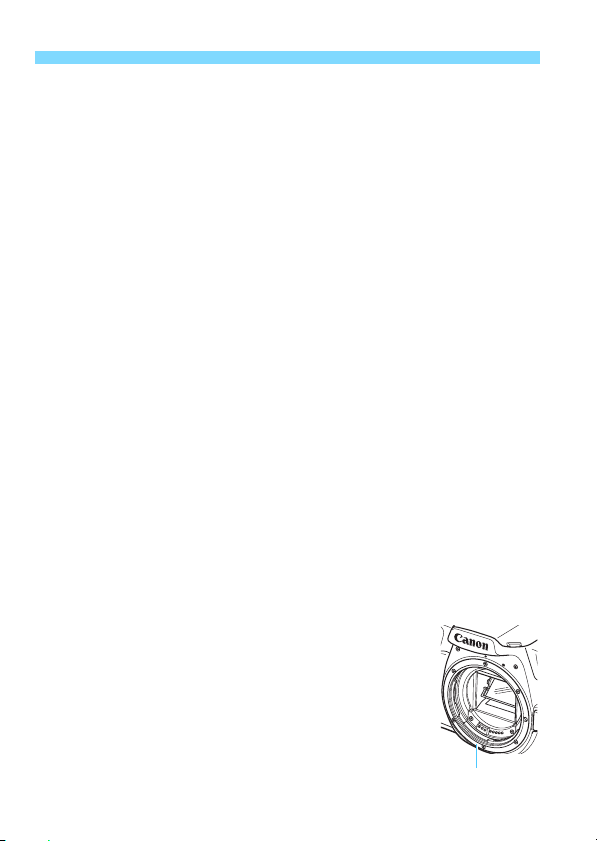
Maßnahmen zur Vermeidung von Schäden
Kamerabajonett
Bewahren Sie die Kamera nicht an Orten auf, an denen korrodierende
Chemikalien verwendet werden, zum Beispiel in einem Chemielabor.
Wenn Sie die Kamera längere Zeit nicht verwendet haben, prüfen Sie zuerst
die einzelnen Funktionen, bevor Sie mit dem Fotografieren beginnen. Wenn
Sie die Kamera längere Zeit nicht verwendet haben oder ein wichtiger
Termin bevorsteht, bei dem Sie die Kamera verwenden möchten,
beispielsweise eine Auslandsreise, lassen Sie die Kamera vom
nächstgelegenen Canon Kundendienst überprüfen, oder überprüfen Sie sie
selbst, um sicherzustellen, dass die Kamera ordnungsgemäß funktioniert.
Wenn Sie über eine längere Zeit hinweg Reihen-, Livebild- oder Movie-
Aufnahmen machen, kann es zu einem Aufheizen der Kamera kommen. Es
handelt sich nicht um eine Fehlfunktion.
Wenn sich innerhalb oder außerhalb des Bildbereichs eine helle Lichtquelle
befindet, können Phantombilder auftreten.
LCD-Monitor
Obwohl der LCD-Monitor mit höchster Präzisionstechnologie gefertigt ist
und mindestens 99,99 % effektive Pixel besitzt, können sich unter den
verbleibenden 0,01 % Pixel (oder weniger) einige wenige inaktive Pixel
befinden. Es handelt sich jedoch nicht um eine Fehlfunktion, wenn inaktive
Pixel (schwarz, rot usw.) angezeigt werden. Sie beeinträchtigen auch nicht
die Qualität der aufgenommenen Bilder.
Wenn der LCD-Monitor über einen längeren Zeitraum eingeschaltet bleibt,
kann es zu einem „Einbrennen“ des Bilds kommen, d. h. es bleiben Schatten
des zuletzt angezeigten Bilds sichtbar. Dieser Effekt ist jedoch nur
vorübergehend, und die Schatten verschwinden wieder, wenn die Kamera
einige Tage lang nicht verwendet wird.
Bei niedrigen Temperaturen kann die Anzeige auf dem LCD-Monitor
langsam und bei hohen Temperaturen schwarz erscheinen. Bei
Zimmertemperatur ist die Anzeige wieder normal.
Blicken Sie gerade in den LCD-Monitor. Abhängig vom Winkel ist der
Bildschirminhalt ggf. nur schwer sichtbar.
Kamerabajonettwartung
Entfernen Sie Staub auf dem Kamerabajonett mit einem
trockenen, sauberen Tuch. Verwenden Sie niemals Reiniger
mit organischen Lösungsmitteln wie Alkoholtüchern. Bei
Verwendung solcher Reiniger wird das Kamerabajonett
möglicherweise verkratzt, und das Anbringen/Entfernen
eines Objektivs kann schwierig werden.
24
Page 25
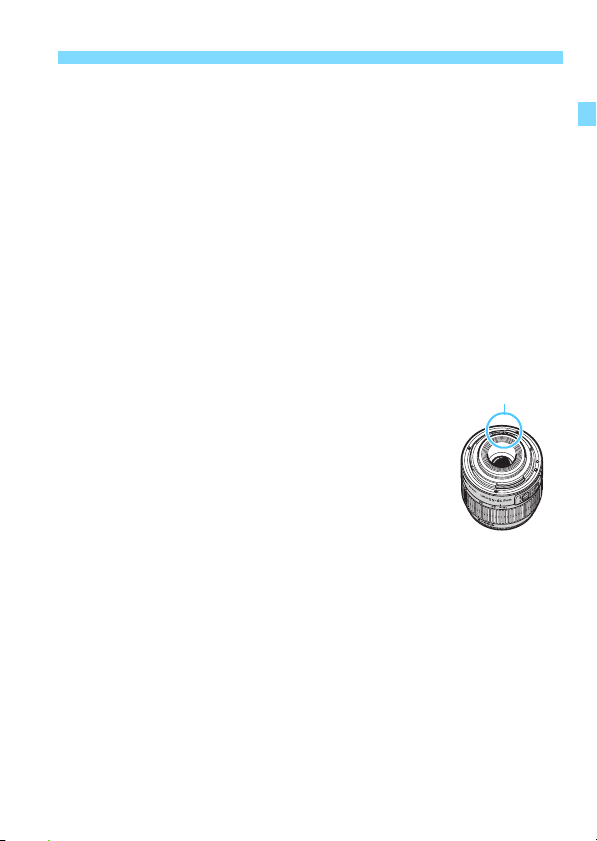
Maßnahmen zur Vermeidung von Schäden
Kontakte
Karten
Beachten Sie Folgendes, um die Karte und die darauf gespeicherten Daten
zu schützen:
Lassen Sie die Karte nicht fallen, verbiegen Sie sie nicht, und schützen Sie
sie vor Feuchtigkeit. Setzen Sie die Karte keinen starken physischen
Belastungen, Stößen oder Vibrationen aus.
Berühren Sie die elektronischen Kontakte der Karte nicht mit den Fingern
oder Metallgegenständen.
Bringen Sie keine Aufkleber oder Ähnliches auf der Karte an.
Lagern oder verwenden Sie Karten nicht in der Nähe von Geräten, die starke
Magnetfelder erzeugen, z. B. Fernsehgeräte, Lautsprecher oder Magnete.
Vermeiden Sie auch Orte, an denen hohe statische Elektrizität herrscht.
Setzen Sie Karten keiner direkten Sonneneinstrahlung oder sonstigen
Wärmequellen aus.
Bewahren Sie die Karte stets in einer Hülle usw. auf.
Bewahren Sie die Karte nicht in heißen, feuchten oder staubigen Umgebungen auf.
Objektiv
Wenn Sie ein Objektiv von der Kamera entfernen, legen Sie
das Objektiv mit der Rückseite nach oben ab und bringen Sie
den hinteren Objektivdeckel an, um eine Beschädigung der
Glasfläche oder der elektrischen Kontakte zu verhindern
.
Flecken an der Vorderseite des Sensors
Neben Staub, der von außen in die Kamera gelangt, können
in seltenen Fällen vorne am Sensor Schmiermittel von
Innenteilen der Kamera haften. Sollten Flecken auf den
Bildern zu sehen sein, empfiehlt es sich, den CanonKundendienst mit einer Sensor-Reinigung zu beauftragen.
25
Page 26
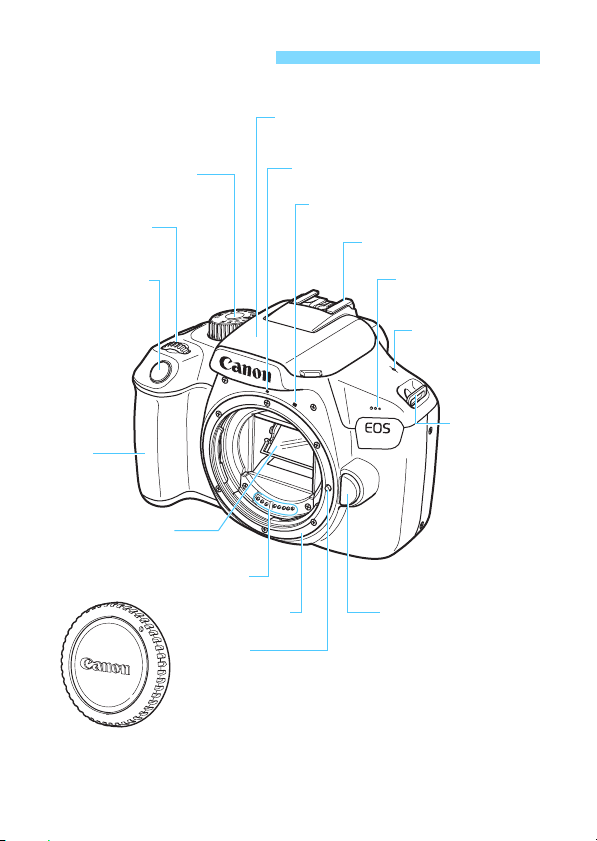
Teilebezeichnungen
Modus-Wahlrad (S. 30, 39)
<6> Hauptwahlrad
Auslöser (S. 47)
Griff
Spiegel (S. 202)
Kontakte (S. 25)
Kamerabajonett (S. 24)
Stift der
Objektivverriegelung
Interner Blitz/AF-Hilfslicht
(S. 103/98)
EF-Objektivbajonett-Markierung (S. 44)
EF-S-Objektivbajonett-Markierung (S. 44)
Zubehörschuh
Mikrofon (S. 158, 176)
<V> Markierung
der Bildebene (S. 68)
Riemenhalterung
(S. 33)
Objektiventriegelungstaste
(S. 45)
Gehäuseschutzkappe (S. 44)
26
Page 27
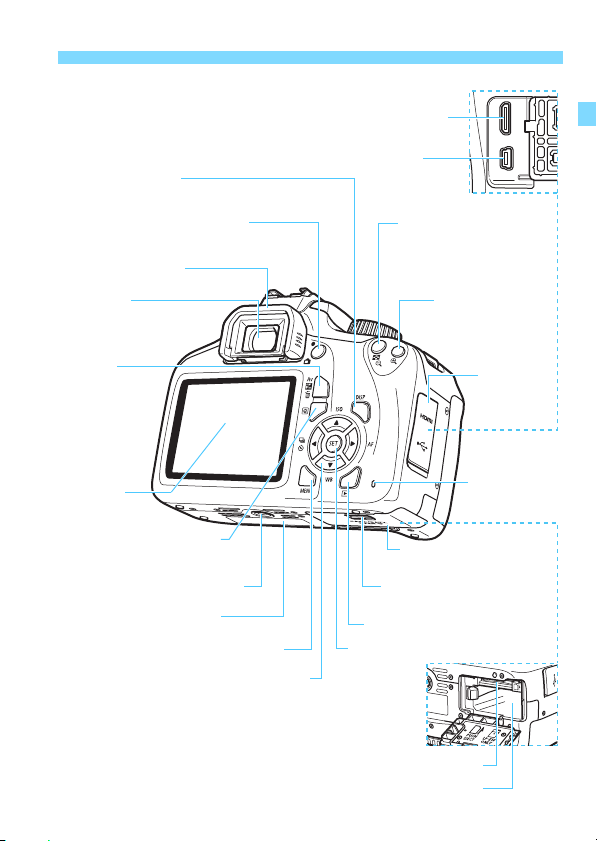
<A> Taste für Livebild-Aufnahme/
Movie-Aufnahme (S. 138/158)
Augenmuschel (S. 102)
Sucherokular
LCD-Monitor
(S. 50, 183)
<O/L>
Taste für Blende/
Belichtungskorrektur/
Löschtaste
(S . 111 /11 4/2 28)
<Q> Schnelleinstellungstaste
(S. 48)
Stativbuchse
<M> Menütaste (S. 50)
<x> Wiedergabetaste (S. 82)
<W><X><Y><Z>: <S> Kreuztasten (S. 50)
<Wi> Taste für ISO-Empfindlichkeit (S. 90)
<XB> Auswahltaste für Weißabgleich (S. 129)
<Yi/j> Auswahltaste für Betriebsart/
Selbstauslöser (S. 100‒101)
<Zf> Auswahltaste für AF-Betrieb (S. 95)
Akkufach (S. 36)
<B> Anzeigetaste
(S. 54, 82, 140, 162, 191)
<A/Hy>
Tas te für AESpeicherung/FE-Speicherung/
Index/Verkleinerung
(S. 118/
119/206/208, 247)
Kartensteckplatz-/
Akkufachabdeckung (S. 36)
Kartensteckplatz-/
Akkufachentriegelung (S. 36)
Kartensteckplatz (S. 36)
Zugang
WLAN-Lampe
(S. 38)
Seriennummer
Digital-Anschluss (S. 240, 313)
HDMI mini-AUSGANG (S. 224)
Anschlussabdeckung
<S/u> Taste für
AF-Messfeldwahl/
Vergrößerungstaste
(S. 97/208, 247)
<0> Set-Taste (S. 50)
Teilebezeichnungen
27
Page 28
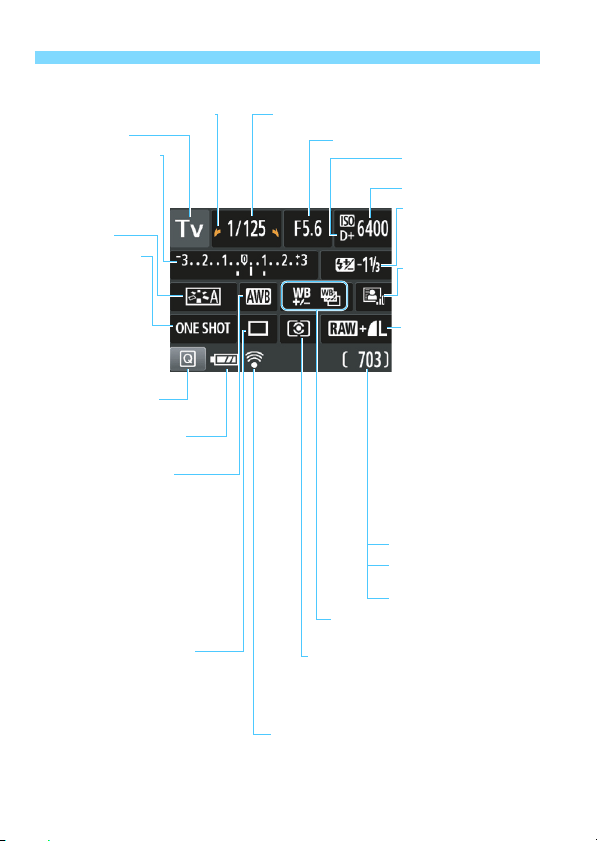
Teilebezeichnungen
Bildstil (S. 93)
AF-Betrieb (S. 95)
X:
One-Shot AF
9:
AI Focus AF
Z:
AI Servo AF
MF: Manueller Fokus
c
Hauptwahlrad-Markierung
(S. 105)
Aufnahmemodus
Belichtungsstufenanzeige
Belichtungskorrektur
betrag (S. 114)
AEB-Bereich (S. 116)
Schnelleinstellungssymbol (S. 48, 73)
Akkuladezustand (S. 40)
zxcn
Weißabgleich (S. 129)
Q Auto: Priorität Umgebung
Qw Auto: Priorität Weiß
W Tageslicht
E Schatten
R Wolkig
Y Kunstlicht
U Leuchtstoff
I Blitz
O Manuell
Betriebsart/Selbstauslöser
(S. 100-101)
u Einzelbild
i Reihenaufnahme
j Selbstauslöser: 10 Sek.
l Selbstauslöser: 2 Sek.
q Selbstauslöser: Reihenaufnahme
Verschlusszeit
Verschlusszeitautomatik
Auto Lighting Optimizer
(Automatische
Belichtungsoptimierung)
(S. 121)
ISO-Empfindlichkeit
(S. 90)
Tonwert Priorität
(S. 261)
y
Blitzbelichtungskorrektur
(S. 115)
0 Externe
Blitzbelichtungskorrektur
Bildaufnahmequalität
(S. 86)
73 Groß/Fein
83 Groß/Normal
74 Mittel/Fein
84 Mittel/Normal
7a Klein 1/Fein
8a Klein 1/Normal
b Klein 2 (Fein)
c Klein 3 (Fein)
1+73
RAW+Groß/Fein
1 RAW
Mögliche Aufnahmen
Mögliche Aufnahmen während
des Weißabgleich-Bracketings
Ablauf des Selbstauslösers
u Weißabgleich-Korrektur (S. 133)
B Weißabgleich-Bracketing (S. 134)
Messmethode (S. 113)
qMehrfeldmessung
wSelektivmessung
eMittenbetonte Messung
Eye-Fi-Übertragungsstatus (S. 269)
Aufnahmefunktionseinstellungen (in Kreativ-Programmen, S. 30)
Angezeigt werden nur die jeweils relevanten Einstellungen.
28
Page 29
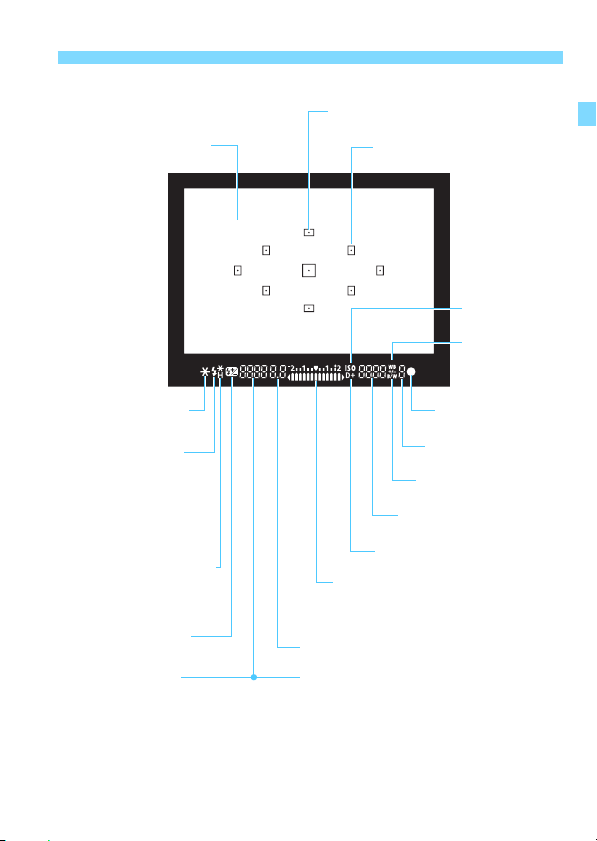
Sucheranzeige
<D> Blitzverwendung
empfohlen (blinkt)
Blitzbereitschaft
(beleuchtet)
FE-Speicherung
außerhalb der Reichweite,
Warnhinweis (blinkt)
Mattscheibe
<A> AE-Speicherung/
AEB aktiv
<e>
Kurzzeitsynchronisation
(FP-Blitz)
<d> FE-Speicherung/
FEB aktiv
<y> Blitzbelichtungs-
korrektur
Verschlusszeit
FE-Speicherung (FEL)
Daten werden bearbeitet (buSY)
Interner Blitz wird aufgeladen
(D buSY)
Warnung: Karte voll (FuLL)
Warnung: Kartenfehler (Card)
Warnung: keine Speicherkarte (Card)
AF-Messfeldanzeige <•>
AF-Messfeld
<i>
ISO-Empfindlichkeit
<u>
WeißabgleichKorrektur
<o> Fokusanzeige
Maximale Anzahl von
Reihenaufnahmen
<0> SchwarzweißAufnahmen (Monochrom)
ISO-Empfindlichkeit
<A> Tonwert Priorität
Belichtungsstufenanzeige
Belichtungskorrekturwert
AEB-Bereich
Verschlusszeitautomatik
Teilebezeichnungen
Angezeigt werden nur die jeweils relevanten Einstellungen.
29
Page 30
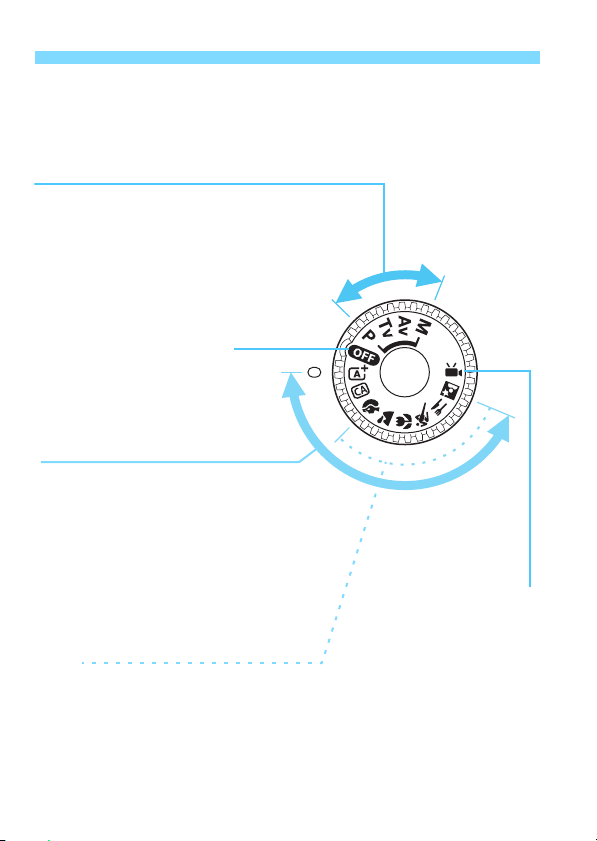
Teilebezeichnungen
Kreativ-Programme
In diesen Modi haben Sie mehr Kontrolle
über die Aufnahme unterschiedlicher Motive.
d : Programmautomatik (S. 84)
s : Blendenautomatik (S. 106)
f : Verschlusszeitautomatik (S. 108)
a : Manuelle Belichtung (S. 111)
Motivbereich
Sie müssen nur den Auslöser
drücken. Die Kamera nimmt alle für
das Motiv und die Aufnahmesituation
passenden Aufnahmeeinstellungen
automatisch vor.
A : Automatische
Motiverkennung (S. 58)
C : Kreativ-Automatik (S. 63)
Normal-Programm
2 : Porträt (S. 66)
3 : Landschaft (S. 67)
4 : Nahaufnahme (S. 68)
5 : Sport (S. 69)
P : Speisen (S. 70)
6 : Nachtporträt (S. 71)
k : Movie-Aufnahmen
(S. 157)
d : Abschaltung (S. 39)
Modus-Wahlrad
Mit dem Modus-Wahlrad können die Motivprogrammen, KreativProgramme und der Movie-Aufnahmemodus eingestellt werden.
30
Page 31

Akku-Ladegerät LC-E10E
Netzkabel
Netzkabelanschluss
Akkufach
Ladeanzeige
geladenen Zustand
Ladegerät für Akku LP-E10 (S. 34)
Teilebezeichnungen
31
Page 32

32
Page 33

1
Okularabdeckung
Erste Schritte
In diesem Kapitel werden vorbereitende Schritte zu den Aufnahmen
sowie die grundlegende Kamerabedienung beschrieben.
Anbringen des Trageriemens
Führen Sie das Riemenende von
unten durch die Öse der
Riemenhalterung hindurch und
dann in die Riemenschnalle hinein.
Anschließend ziehen Sie den
Riemen, wie in der Abbildung
gezeigt, durch die Riemenöse.
Ziehen Sie den Riemen straff, damit
er sich nicht aus der Öse löst.
Die Okularabdeckung befindet
sich am Riemen (S. 102).
33
Page 34

Aufladen des Akkus
Nehmen Sie die
1
Schutzabdeckung ab.
Nehmen Sie die am Akku
angebrachte Schutzabdeckung ab.
Legen Sie den Akku ein.
2
Legen Sie den Akku wie in der
Abbildung dargestellt in das
Ladegerät ein.
Zum Entnehmen des Akkus führen
Sie diese Schritte in umgekehrter
Reihenfolge aus.
Laden Sie den Akku auf.
3
Schließen Sie das Netzkabel an das
Ladegerät an, und stecken Sie den
Stecker in die Steckdose.
Der Aufladevorgang beginnt,
und die Ladeanzeige beginnt orange
zu leuchten.
Wenn der Akku vollständig geladen
ist, leuchtet die Anzeige für den
vollständig geladenen Zustand grün.
Das vollständige Laden eines komplett entladenen Akkus
dauert bei Zimmertemperatur (23 °C) ca. 2 Stunden.
Die tatsächliche Ladedauer des Akkus hängt stark von der
Umgebungstemperatur und dem Ladezustand des Akkus ab.
Aus Sicherheitsgründen dauert das Laden bei niedrigen
Temperaturen (d. h. zwischen 6 °C und 10 °C) länger
(bis zu ca. 4 Stunden).
34
Page 35

Aufladen des Akkus
Nachdem Sie den Netzstecker des Akku-Ladegeräts aus der Steckdose gezogen
haben, warten Sie mindestens 3 Sekunden, bevor Sie die Stifte berühren.
Laden Sie nur Akkus vom Typ LP-E10.
Der Akku LP-E10 wurde ausschließlich für Canon Produkte entwickelt.
Die Verwendung mit einem inkompatiblen Akku-Ladegerät oder Produkt
kann zu einer Fehlfunktion oder Unfällen führen. In solchen Fällen
übernimmt Canon keinerlei Haftung.
Tipps zur Verwendung von Akku und Ladegerät
Beim Kauf ist der Akku nicht vollständig geladen.
Deshalb sollten Sie ihn vor der ersten Verwendung vollständig laden.
Laden Sie den Akku am Tag oder Vortag der Verwendung auf.
Geladene Akkus entladen sich auch während der Aufbewahrung im
Lauf der Zeit.
Nehmen Sie den Akku nach dem Aufladen heraus und trennen
Sie das Ladegerät von der Steckdose.
Nehmen Sie den Akku heraus, wenn Sie die Kamera nicht verwenden.
Wenn der Akku über einen längeren Zeitraum hinweg in der Kamera
eingelegt ist, wird ein schwacher elektrischer Strom abgegeben.
Dadurch lässt die Akkuleistung nach und die Lebensdauer des Akkus
wird beeinträchtigt. Bringen Sie vor der Aufbewahrung des Akkus die
Schutzabdeckung (im Lieferumfang enthalten) an. Wenn Sie den Akku
voll aufgeladen lagern, kann dies die Akkuleistung beeinträchtigen.
Das Akku-Ladegerät ist auch im Ausland verwendbar.
Das Akku-Ladegerät kann an Spannungsquellen mit 100 bis 240 V
Wechselstrom und 50/60 Hz angeschlossen werden. Schließen Sie
ggf. einen handelsüblichen Steckdosenadapter für das
entsprechende Land bzw. die entsprechende Region an. Schließen
Sie keine tragbaren Spannungswandler an das Akku-Ladegerät an.
Dadurch könnte das Akku-Ladegerät beschädigt werden.
Wenn sich der Akku nach vollständigem Laden schnell entlädt,
sollte er durch einen neuen Akku ausgewechselt werden.
Erwerben Sie einen neuen Akku.
35
Page 36

Einlegen und Entnehmen des Akkus und der Karte
Schreibschutzschalter
Mögliche Aufnahmen
Legen Sie einen voll aufgeladenen Akku LP-E10 in die Kamera ein. Sie können
für die Kamera eine SD-, SDHC- oder SDXC-Speicherkarte (separat erhältlich)
verwenden. Die aufgenommenen Bilder werden auf der Karte gespeichert.
Vergewissern Sie sich, dass sich der Schreibschutzschalter
der Karte in der oberen Position befindet, um das Schreiben
und Löschen von Daten zu ermöglichen.
Einlegen des Akkus und der Karte
Öffnen Sie die Abdeckung.
1
Schieben Sie den Hebel in die
angegebene Pfeilrichtung und öffnen
Sie die Abdeckung.
Legen Sie den Akku ein.
2
Legen Sie den Akku mit den
elektrischen Kontakten voran ein.
Schieben Sie den Akku hinein,
bis er einrastet.
Legen Sie die Karte ein.
3
Halten Sie die Karte wie auf der
Abbildung dargestellt so, dass das
Etikett zur Rückseite der Kamera
zeigt, und schieben Sie sie bis zum
Einrasten in den Steckplatz.
Schließen Sie die Abdeckung.
4
Drücken Sie zum Schließen auf die
Abdeckung, sodass sie einrastet.
Wenn Sie einschalten, wird die
Anzahl der möglichen Aufnahmen auf
dem LCD-Monitor angezeigt.
36
Page 37

Einlegen und Entnehmen des Akkus und der Karte
Achten Sie beim Öffnen der Kartensteckplatz- und Akkufachabdeckungen darauf,
sie nicht mit Gewalt zu weit zu öffnen. Andernfalls kann das Scharnier abbrechen.
Die Anzahl der möglichen Aufnahmen hängt von der Restkapazität
der Karte, der Bildaufnahmequalität, der ISO-Empfindlichkeit usw. ab.
Indem Sie die Menüoption [z1: Auslöser ohne Karte betätigen]
auf [Deaktivieren] stellen, wird verhindert, dass Sie die Kamera
versehentlich ohne eingesetzte Karte verwenden (S. 182).
Entnehmen des Akkus und der Karte
Schalten Sie das Gerät aus (S. 39).
1
Öffnen Sie die Abdeckung.
2
Stellen Sie sicher, dass die
Zugriffsleuchte nicht leuchtet, und
öffnen Sie die Abdeckung.
Wenn der Hinweis [Aufzeichnung...]
angezeigt wird, schließen Sie die
Abdeckung.
Entnehmen Sie den Akku.
3
Drücken Sie die
Akkufachverriegelung in Pfeilrichtung
und entnehmen Sie den Akku.
Bringen Sie die im Lieferumfang
enthaltene Schutzabdeckung an
(S. 34), um einen Kurzschluss der
elektrischen Kontakte zu vermeiden.
Entnehmen Sie die Karte.
4
Drücken Sie kurz leicht auf die Karte.
Ziehen Sie die Karte gerade heraus.
Schließen Sie die Abdeckung.
5
Drücken Sie zum Schließen auf die
Abdeckung, sodass sie einrastet.
37
Page 38

Einlegen und Entnehmen des Akkus und der Karte
Wenn die Zugriffsleuchte leuchtet oder blinkt, werden Daten auf die
Karte geschrieben oder von dieser gelesen bzw. gelöscht, oder es
findet eine Datenübertragung statt. Die Kartensteckplatz-/
Akkufachabdeckung darf nicht geöffnet werden. Auch die
folgenden Aktionen sollten Sie bei leuchtender oder blinkender
Zugriffsleuchte unter allen Umständen vermeiden. Andernfalls
können die Bilddaten, die Karte oder die Kamera beschädigt
werden.
• Entnehmen der Karte
• Entnehmen des Akkus
• Schütteln oder Stoßen der Kamera
Wenn auf der Karte bereits Bilder gespeichert sind, beginnt die
Bildnummerierung ggf. nicht bei 0001 (S. 186).
Wenn auf dem LCD-Monitor eine Fehlermeldung in Zusammenhang
mit der Karte angezeigt wird, nehmen Sie die Karte aus der Kamera,
und legen Sie sie wieder ein. Falls der Fehler weiterhin auftritt,
verwenden Sie eine andere Karte.
Sofern möglich, können Sie auch alle auf der Karte gespeicherten Bilder auf
einen Computer übertragen und die Karte anschließend mit der Kamera
formatieren (S. 52). Möglicherweise ist die Karte dann wieder funktionsfähig.
Berühren Sie die Kontakte der Karte nicht mit den Fingern oder
Metallgegenständen. Die Kontakte dürfen nicht mit Staub oder Wasser
in Berührung kommen. Verschmutzte Kontakte können
zu Fehlfunktionen führen.
Multimedia-Karten (MMC) können nicht verwendet werden
(ein Kartenfehler wird angezeigt).
38
Page 39

Einschalten der Kamera
Wenn Sie während des Speicherns eines Bilds auf der Karte einschalten,
wird die Meldung [Aufzeichnung...] angezeigt. Die Kamera wird in diesem
Fall erst ausgeschaltet, wenn der Speichervorgang abgeschlossen ist.
Wenn Sie die Kamera einschalten, können Sie auf dem daraufhin
angezeigten Datum/Zeit/Zeitzone-Bildschirm anhand der Anleitung
auf S. 41 das Datum, die Zeit und die Zeitzone einstellen.
Einschalten der Kamera
Stellen Sie das Modus-Wahlrad auf
einen anderen Modus als <d>.
Ausschalten der Kamera
Stellen Sie das Modus-Wahlrad
auf <d>.
3 Automatische Abschaltung
Um die Akkuleistung zu schonen, schaltet sich die Kamera
automatisch aus, wenn sie ca. 30 Sekunden lang nicht bedient
wurde. Tippen Sie einfach den Auslöser an, um die Kamera wieder
einzuschalten (S. 47).
Sie können die Zeitdauer bis zur automatischen Abschaltung mit der
Menüoption [51: Autom. Absch.] (S. 183) einstellen.
39
Page 40

Einschalten der Kamera
Folgende Aktivitäten führen dazu, dass sich der Akku schneller erschöpft:
• Halbes Durchdrücken des Auslösers und in dieser Stellung halten
• Häufiges Aktivieren der AF, ohne Aufnahmen zu machen
• Verwenden des Image Stabilizer (Bildstabilisators)
• Häufiges Verwenden des LCD-Monitors
• Verwenden der WLAN-Funktion
Die tatsächlichen Aufnahmebedingungen können dazu führen, dass die
Anzahl der möglichen Aufnahmen geringer ist.
Das Objektiv wird durch den Akku mit Strom versorgt. Manche Objektive
ziehen mehr Strom und leeren den Akku schneller als andere.
Die Anzahl möglicher Livebild-Aufnahmen finden Sie auf Seite 139.
z Akkustandsanzeige
Wenn die Kamera eingeschaltet ist, wird der Akkuladezustand in vier
Stufen angezeigt.
z : Der Akkuladezustand ist
ausreichend.
x : Der Akkuladezustand ist
niedrig, doch die Kamera kann
noch verwendet werden.
c : Der Akku ist bald leer.
(Blinkt)
n : Laden Sie den Akku auf.
Anzahl möglicher Aufnahmen bei Aufnahmen über den Sucher
Temperatur
Zimmertemperatur
(23 °C)
Kein Blitz Ca. 600 Aufnahmen Ca. 580 Aufnahmen
50 % Blitz Ca. 500 Aufnahmen Ca. 410 Aufnahmen
Die oben aufgeführten Angaben basieren auf der Verwendung des vollständig
aufgeladenen Akkus LP-E10 ohne Livebild-Aufnahmen bzw. auf den
Teststandards der CIPA (Camera & Imaging Products Association).
Niedrige Temperatur
(0 °C)
40
Page 41

3 Einstellen von Datum, Uhrzeit und Zeitzone
Die Vorgehensweise zum Wählen von Menüeinstellungen wird auf den Seiten
50–51 erläutert.
In Schritt 3 bedeutet die oben rechts im Bildschirm angezeigte Zeit den
Zeitunterschied im Vergleich zur koordinierten Weltzeit (UTC). Wenn Ihre
Zeitzone nicht angegeben ist, legen Sie die gewünschte Zeitzone anhand der
Abweichung von der UTC fest.
Wenn Sie die Kamera zum ersten Mal einschalten oder Datum und Uhrzeit oder
Zeitzone zurückgesetzt wurden, wird der Bildschirm für die Datum/Zeit/ZeitzoneEinstellung angezeigt. Führen Sie die folgenden Schritte aus, um als Erstes die
Zeitzone einzustellen. Stellen Sie die Kamera auf Ihre aktuelle Zeitzone ein. Wenn Sie
in andere Zeitzonen reisen, können Sie die Einstellung einfach zur Zeitzone des Ziels
wechseln, damit die Kamera Datum und Uhrzeit automatisch anpasst.
Die aufgenommenen Bildern zugewiesene Uhrzeit und das Datum
basieren auf dieser Datums-/Uhrzeiteinstellung. Achten Sie auf die
richtige Einstellung von Datum und Uhrzeit.
Rufen Sie den Menübildschirm auf.
1
Drücken Sie zum Anzeigen des
Menübildschirms die Taste <M>.
Wählen Sie auf der Registerkarte [52]
2
die Option [Datum/Zeit/-zone] aus.
Drücken Sie die Tasten <Y><Z>,
um die Registerkarte [52] zu wählen.
Drücken Sie die Tasten
Datum/Zeit/-zone
[
drücken Sie anschließend die Taste <
Stellen Sie die Zeitzone ein.
3
[London] ist standardmäßig eingestellt.
Drücken Sie die Tasten <Y><Z>, um
das Feld mit der Zeitzone zu wählen.
Drücken Sie <0>, sodass <a>
angezeigt wird.
Drücken Sie die Tasten <W><X>,
um die gewünschte Zeitzone
auszuwählen, und drücken Sie
anschließend auf die Taste <0>.
(Sie kehren zu <b> zurück.)
<W><X>
] auszuwählen, und
, um
0
>.
41
Page 42

3 Einstellen von Datum, Uhrzeit und Zeitzone
Die Datums-/Zeit-/Zeitzoneneinstellungen können in den folgenden Fällen
zurückgesetzt werden. Stellen Sie in diesem Fall Datum/Zeit/Zeitzone erneut ein.
• Wenn die Kamera ohne Akku gelagert wird.
• Wenn der Akku der Kamera leer ist.
• Wenn die Kamera für längere Zeit Temperaturen unter dem Gefrierpunkt ausgesetzt ist.
Sobald Sie in Schritt 6 die Taste <0> drücken, tritt die Einstellung von
Datum und Uhrzeit in Kraft.
Überprüfen Sie nach einer Änderung der Zeitzone, ob das richtige Datum
und die korrekte Uhrzeit angezeigt werden.
Stellen Sie das Datum und die Uhrzeit ein.
4
Drücken Sie die Tasten
die gewünschte Zahl auszuwählen.
Drücken Sie <0>, sodass <a>
angezeigt wird.
Drücken Sie die Tasten
die Zahl festzulegen, und dann auf
0
>. (Sie kehren zu <b> zurück.)
<
Stellen Sie die Sommerzeit ein.
5
Stellen Sie diese bei Bedarf ein.
Drücken Sie die Tasten <Y><Z>,
um [
Y
Drücken Sie <0>, sodass <a> angezeigt wird.
Drücken Sie die Tasten <W><X>,
um [Z] zu wählen, und drücken Sie
anschließend auf die Taste <0>.
Wenn Sie zum Aktivieren der Sommerzeit
[
Z
] einstellen, wird die in Schritt 4 eingestellte
Uhrzeit um eine Stunde vorgestellt. Wenn Sie
hingegen [
deaktiviert und die Uhrzeit wird wieder um eine
Stunde zurückgestellt.
Verlassen Sie die Einstellung.
6
Drücken Sie die Tasten <Y><Z>,
um [OK] zu wählen, und drücken Sie
dann auf <0>.
Datum/Zeit/Zeitzone und Sommerzeit
sind nun festgelegt, und das Menü
wird erneut angezeigt.
<Y><Z>
<W><X>
] zu wählen.
Y
] einstellen, wird die Sommerzeit
, um
, um
42
Page 43

3 Auswählen der Sprache der Benutzeroberfläche
Rufen Sie den Menübildschirm auf.
1
Drücken Sie zum Anzeigen des
Menübildschirms die Taste <M>.
Wählen Sie auf der Registerkarte
2
[52] die Option [SpracheK] aus.
Drücken Sie die Tasten <Y><Z>,
um die Registerkarte [52] zu wählen.
Drücken Sie die Tasten <W><X>,
um [Sprache
drücken Sie anschließend auf die
Tas t e < 0>.
Stellen Sie die gewünschte
3
Sprache ein.
Drücken Sie die Tasten <W><X>
oder <Y><Z>, um die Sprache
auszuwählen, und drücken Sie
dann <0>.
Die Sprache der Benutzeroberfläche
wird geändert.
K] zu wählen, und
43
Page 44

Anbringen und Entfernen eines Objektivs
Weiße Markierung
Rote Markierung
Tipps zum Vermeiden von Flecken und Staub
Wechseln Sie Objektive zügig in einer staubfreien Umgebung.
Wenn Sie die Kamera ohne Objektiv aufbewahren, bringen Sie die
Gehäuseschutzkappe an der Kamera an.
Entfernen Sie Staub von der Gehäuseschutzkappe, bevor Sie sie anbringen.
Die Kamera ist mit allen EF und EF-S Objektiven von Canon
kompatibel. Die Kamera kann nicht mit EF-M-Objektiven verwendet
werden.
Anbringen eines Objektivs
Nehmen Sie die Objektiv- und die
1
Gehäuseschutzkappe ab.
Nehmen Sie den hinteren
Objektivdeckel und die
Gehäuseschutzkappe der Kamera ab,
indem Sie beide, wie in der Abbildung
gezeigt, in Pfeilrichtung drehen.
Bringen Sie das Objektiv an.
2
Richten Sie die rote bzw. weiße
Markierung des Objektivs an der
gleichfarbigen Markierung auf der
Kamera aus. Drehen Sie das Objektiv
in Pfeilrichtung, bis es einrastet.
Stellen Sie den Fokussierschalter
3
des Objektivs auf <AF>.
<AF> steht für Autofokus.
Wenn <MF> (manueller Fokus)
eingestellt ist, kein Autofokus möglich.
Nehmen Sie den vorderen
4
Objektivdeckel ab.
44
Page 45

Zoomen
Sehen Sie durch ein Objektiv nicht direkt in die Sonne. Dies kann zu
Schäden an den Augen führen.
Schalten Sie die Kamera aus, wenn Sie ein Objektiv anbringen oder entfernen.
Wenn sich der Entfernungsring (der vordere Teil) des Objektivs während
des Autofokus dreht, berühren Sie ihn nicht.
Bei Verwendung eines TS-E-Objektivs sind einige Verschiebungs- und
Drehfunktionen möglicherweise eingeschränkt. Auch kann das Anbringen
und Abnehmen des Objektivs unter Umständen eingeschränkt sein.
Wenn Sie ein TS-E-Objektiv verschieben oder schwenken oder einen
Zwischenring verwenden, kann eventuell keine Standardbelichtung,
sondern nur eine ungleichmäßige Belichtung erreicht werden.
Bildwinkel
Da die Größe des Bildsensors
kleiner als das 35-mm-Filmformat
ist, entspricht der Bildwinkel eines
angebrachten Objektivs dem
eines Objektivs mit einer ca.
1,6-fach erhöhten Brennweite.
Bildbereich (ca.)
(22,3 x 14,9 mm)
35-mm-Filmformat
(36 x 24 mm)
Entfernen eines Objektivs
Anbringen und Entfernen eines Objektivs
Drehen Sie den Zoomring
am Objektiv mit der Hand.
Nehmen Sie Zoom-Einstellungen vor,
bevor Sie auf ein Motiv scharfstellen.
Wenn Sie nach dem Scharfstellen
den Zoom-Ring drehen, kann sich
die Bildschärfe verringern.
Drücken Sie die
Objektiventriegelungstaste,
und drehen Sie gleichzeitig
das Objektiv in die angegebene
Pfeilrichtung.
Drehen Sie das Objektiv bis zum
Anschlag, und entfernen Sie es.
Befestigen Sie den hinteren
Objektivdeckel am entfernten Objektiv.
45
Page 46

Grundlegende Bedienung
Vertikale Aufnahme
Fotografieren im Querformat
Ist das Bild im Sucher nicht scharf, wird die Verwendung von
Augenkorrekturlinsen E empfohlen (diese sind separat erhältlich)
(S. 274).
Informationen zu Aufnahmen über den LCD-Monitor finden Sie auf
Seite 137.
Kamerahaltung
Scharfe Aufnahmen sind nur möglich, wenn die Kamera beim Auslösen
ruhig gehalten wird.
1. Halten Sie die Kamera mit der rechten Hand am Handgriff fest.
2. Stützen Sie das Objektiv von unten mit der linken Hand.
3. Legen Sie den Zeigefinger der rechten Hand leicht auf den Auslöser.
4. Drücken Sie Ihre Arme und Ellenbogen leicht vorne gegen Ihren
Oberkörper.
Setzen Sie einen Fuß ein wenig vor, um einen sicheren Stand zu haben.
5.
6.
Halten Sie die Kamera vor Ihr Gesicht, und sehen Sie durch den Sucher.
46
Page 47

Grundlegende Bedienung
Wenn Sie den Auslöser ganz durchdrücken, ohne ihn zunächst halb
durchzudrücken, oder wenn Sie den Auslöser zuerst halb und
unmittelbar danach ganz durchdrücken, nimmt die Kamera das Bild erst
nach einer kurzen Verzögerung auf.
Auch bei der Menüanzeige, der Bildwiedergabe oder der Bildaufnahme
können Sie sofort zur Aufnahmebereitschaft zurückkehren, indem Sie
den Auslöser halb durchdrücken.
Auslöser
Der Auslöser hat zwei Funktionsstufen: Sie können den Auslöser halb
durchdrücken, und Sie können den Auslöser vollständig durchdrücken.
Halbes Durchdrücken des Auslösers
Dadurch werden die automatische
Fokussierung und das automatische
Belichtungssystem aktiviert, durch die die
Verschlusszeit und der Blendenwert
festgelegt werden.
Die Belichtungseinstellung (Verschlusszeit
und Blendenwert) wird im Sucher angezeigt
0
).
(
Wenn Sie den Auslöser halb durchdrücken,
wird der LCD-Monitor ausgeschaltet (S. 195).
Vollständiges Durchdrücken
des Auslösers
Der Auslöser wird betätigt, und das Bild
wird aufgenommen.
Vermeiden von Verwacklung
Bewegungen der Kamera in freier Handhaltung während des
Belichtungsmoments werden als Verwacklung bezeichnet. Solche
Verwacklungen können zu unscharfen Bildern führen. Beachten Sie
Folgendes, um Verwacklungen zu vermeiden:
• Halten Sie die Kamera, wie auf der vorhergehenden Seite gezeigt, ruhig.
• Drücken Sie den Auslöser zunächst für die automatische
Fokussierung halb und anschließend langsam ganz durch.
47
Page 48

Q
Motivprogramme Kreativ-Programme
Eine Anleitung zum Festlegen der in den Motivprogrammen einstellbaren
Funktionen und deren Beschreibung finden Sie auf Seite 73.
Schnelleinstellung für Aufnahmefunktionen
Sie können die Aufnahmefunktionen, die auf dem LCD-Monitor angezeigt
werden, direkt wählen und festlegen. Dies ist die Schnelleinstellung.
Drücken Sie die Taste <Q>.
1
Des Schnelleinstellungsbildschirm
wird angezeigt (7).
Stellen Sie die gewünschte
2
Funktion ein.
Drücken Sie die Kreuztasten <S>,
um eine Funktion zu wählen.
Die Einstellungen für die ausgewählte
Funktion werden zusammen mit der
zugehörigen Erläuterung (S. 55)
angezeigt.
Drehen Sie das Hauptwahlrad
<6>, um die Einstellung zu ändern.
Sie können aus einer Liste
auswählen, indem Sie eine Funktion
auswählen und auf <0> drücken.
Lösen Sie aus.
3
Drücken Sie den Auslöser zur
48
Bildaufnahme ganz nach unten.
Das aufgenommene Bild wird angezeigt.
Page 49

Q Schnelleinstellung für Aufnahmefunktionen
Verschlusszeit (S. 106)
Blitzbelichtungskorrektur
(S. 115)
AF-Betrieb (S. 95)
Aufnahmemodus* (S. 30)
Tonwert Priorität* (S. 261)
Auto Lighting Optimizer
(Automatische
Belichtungsoptimierung)
(S. 121)
Messmethode (S. 113)
Belichtungskorrektur/
AEB-Einstellung
(S. 114, 116)
Bildstil (S. 93)
ISO-Empfindlichkeit
(S. 90)
Bildaufnahmequalität
(S. 86)
Verschlusszeitautomatik (S. 108)
Weißabgleich
(S. 129)
Betriebsart/Selbstauslöser
(S. 100-101)
* Diese Funktionen können nicht über die Schnelleinstellungen festgelegt werden.
<0>
Beispiel für den Schnelleinstellungsbildschirm
Bildschirm für Funktionseinstellungen
Wählen Sie die gewünschte Funktion
aus und drücken Sie <
Der Bildschirm für die
Funktionseinstellungen wird angezeigt.
Drücken Sie die Tasten <Y><Z> oder
drehen Sie das Hauptwahlrad <
um Änderungen an den Einstellungen
vorzunehmen. Einige Funktionen
können auch durch Drücken der Taste
B
<
Drücken Sie die Taste <0>, um die
Einstellung zu speichern und zur
Schnelleinstellung zurückzukehren.
> eingestellt werden.
0
>.
6
>,
49
Page 50

3
<S> Kreuztasten
LCD-Monitor
Taste <0>
Die angezeigten Menüregisterkarten und -elemente hängen vom
jeweiligen Aufnahmemodus ab.
Menübildschirm
Kreativ-Programme
Taste <M>
Motivprogramme Movie-Aufnahmemodus
Menüelemente
Menüeinstellungen
zAufnahme
5Einstellung
9My Menu
3Wiedergabe
Register-
karte
Menüfunktionen
Sie können diverse Einstellungen über die Menüs vornehmen, darunter
die Bildaufnahmequalität, das Datum und die Uhrzeit usw.
50
Page 51

Wählen von Menüeinstellungen
In Schritt 2 können Sie auch das Hauptwahlrad <6> drehen, um eine
Menüregisterkarte auszuwählen.
Bei den folgenden Erläuterungen zu den Menüfunktionen wird davon ausgegangen,
dass Sie den Menübildschirm durch Drücken der Taste <
M
> anzeigen.
Um diesen Vorgang abzubrechen, drücken Sie die Taste <M>.
Informationen zu diesen Menüelementen finden Sie auf Seite 276.
Rufen Sie den Menübildschirm auf.
1
Drücken Sie zum Anzeigen des
Menübildschirms die Taste <M>.
Wählen Sie eine Registerkarte aus.
2
Drücken Sie die Kreuztasten <Y><Z>, um eine
Registerkarte (eine Gruppe von Funktionen) zu wählen.
In diesem Handbuch bezieht sich die
Registerkarte [
den Bildschirm, der angezeigt wird, wenn
die dritte
von links [
Wählen Sie das gewünschte Element.
3
Drücken Sie die Kreuztasten <W>
<X>, um die Option zu wählen, und
drücken Sie dann auf <0>.
Wählen Sie die Einstellung.
4
Drücken Sie die Kreuztasten <W><X> oder
<
Y><Z
zu wählen. (Einige Einstellungen werden über
die Tasten <
mit den Tasten <
Die aktuelle Einstellung ist blau gekennzeichnet.
Legen Sie die gewünschte Einstellung fest.
5
Drücken Sie die Taste <0>, um die
Einstellung festzulegen.
Verlassen Sie die Einstellung.
6
Drücken Sie die Taste <
Anzeige der Aufnahmefunktionseinstellungen
zurückzukehren
3 Menüfunktionen
z3] beispielsweise auf
z
-Registerkarte (Aufnahme)
L
] ausgewählt wird.
>, um die gewünschte Einstellung
W
> und <X> ausgewählt, andere
Y
> und <Z>.)
M
>, um zur
.
51
Page 52

3
Bei der Formatierung der Karte werden alle darauf enthaltenen Bilder und
Daten gelöscht. Auch geschützte Bilder werden gelöscht. Vergewissern Sie
sich deswegen vor dem Formatieren, dass sich keine Bilder auf der Karte
befinden, die Sie noch benötigen. Übertragen Sie wichtige Daten auf einen
Computer oder ein anderes Speichermedium, bevor Sie die Karte formatieren.
Wenn die Karte neu ist oder zuvor mit einer anderen Kamera oder einem
Computer formatiert wurde, formatieren Sie die Karte mit dieser Kamera.
Formatieren der Karte
Wählen Sie die Option [Karte
1
formatieren].
Wählen Sie auf der Registerkarte
[51] die Option [Karte formatieren]
aus, und drücken Sie die Taste <0>.
Formatieren Sie die Karte.
2
Wählen Sie [OK] aus, und drücken
Sie die Taste <0>.
Die Karte wird formatiert.
Nach dem Formatierungsvorgang
wird das Menü erneut angezeigt.
Für eine Formatierung auf niedriger
Stufe drücken Sie die Taste <L>,
um das Kontrollkästchen [Format
niedriger Stufe] mit [X] zu
aktivieren, und wählen Sie dann [OK].
52
Page 53

3 Formatieren der Karte
Formatierung auf niedriger Stufe
Die Formatierung auf niedriger Stufe wird empfohlen, wenn die Aufnahme-
oder Lesegeschwindigkeit der Karte langsam erscheint oder die Daten auf
der Karte vollständig gelöscht werden sollen.
Da bei der Formatierung auf niedriger Stufe alle aufnahmefähigen
Sektoren der Karte neu formatiert werden, dauert die Formatierung etwas
länger als eine herkömmliche Formatierung.
Sie können die Formatierung auf niedriger Stufe durch Auswahl von
[Abbruch] stoppen. Die herkömmliche Formatierung wird dennoch
abgeschlossen, und Sie können die Karte wie gewohnt verwenden.
Wenn die Karte formatiert oder gelöscht wird, werden nur die Daten zur
Dateiverwaltung geändert. Die eigentlichen Daten werden nicht vollständig
gelöscht. Vergessen Sie dies nicht, wenn Sie die Karte verkaufen oder
entsorgen. Führen Sie vor dem Entsorgen der Karte eine Formatierung
auf niedriger Stufe durch oder zerstören Sie die Karte physisch,
um zu verhindern, dass persönliche Daten gelesen werden können.
Die auf dem Formatierbildschirm angezeigte Kapazität der Karte kann
geringer sein als auf der Karte angegeben.
Für dieses Gerät wird die von Microsoft lizenzierte exFAT-Technologie
verwendet.
Formatieren Sie die Karte in den folgenden Fällen:
Die Karte ist neu.
Die Karte wurde von einer anderen Kamera oder einem
Computer formatiert.
Die Karte ist voll mit Bildern oder Daten.
Ein kartenbezogener Fehler wird angezeigt (S. 294).
53
Page 54

Umschalten der Anzeige des LCD-Monitors
Wird angezeigt, wenn Sie die
Tast e <M> drücken.
Drücken Sie die Taste erneut,
um zum Bildschirm mit den
Aufnahmeeinstellungen
zurückzukehren.
Wird angezeigt, wenn Sie die
Tas t e < x> drücken. Drücken
Sie die Taste erneut, um zum
Bildschirm mit den
Aufnahmeeinstellungen
zurückzukehren.
Menüfunktionen Aufgenommenes Bild
Sie können die Funktion [52: LCD Aus/Ein
] so einstellen, dass die Anzeige der
Aufnahmeeinstellungen nicht ständig ein- und ausgeschaltet wird (S. 195).
Auch wenn gerade der Menübildschirm oder ein aufgenommenes Bild angezeigt
wird, können Sie durch Drücken des Auslösers sofort eine Aufnahme machen.
Blicken Sie gerade in den LCD-Monitor. Abhängig vom Winkel ist der
Bildschirminhalt ggf. nur schwer sichtbar, oder die Helligkeit wirkt anders.
Sie können auf dem LCD-Monitor den Bildschirm für Aufnahmeeinstellungen,
den Menübildschirm, aufgenommene Bilder usw. anzeigen.
Aufnahmefunktionseinstellungen
Wenn Sie die Kamera einschalten, werden
die Aufnahmeeinstellungen angezeigt.
Wenn Sie den Auslöser halb
durchdrücken, wird die Anzeige
ausgeschaltet. Wenn Sie den
Auslöser loslassen, wird die
Anzeige wieder eingeschaltet.
Sie können die Anzeige auch
ausschalten, indem Sie die
Taste <B> drücken. Drücken Sie
diese Taste erneut, um die Anzeige
wieder einzuschalten.
54
Page 55

Erläuterungen
Aufnahmeeinstellungen Livebild-Aufnahme Wiedergabe
Die Erläuterungen werden angezeigt, wenn Sie den Aufnahmemodus
wechseln oder eine Aufnahmefunktion, Livebild-Aufnahmen,
Movie-Aufnahmen oder Schnelleinstellung während der Wiedergabe
einstellen. Sie zeigen eine kurze Beschreibung des jeweiligen Modus,
der jeweiligen Funktion oder Option an. Bei Auswahl einer Funktion
oder Option unter Schnelleinstellung wird eine
zugehörigeBeschreibung angezeigt. Wenn Sie den jeweiligen Vorgang
fortsetzen, werden die Erläuterungen wieder ausgeblendet.
Aufnahmemodus (Beispiel)
Schnelleinstellung (Beispiel)
3 Deaktivieren der Erläuterungen
Wählen Sie [Erläuterungen] aus.
Wählen Sie auf der Registerkarte
[52] die Option [Erläuterungen],
und drücken Sie die Taste <0>.
Wählen Sie [Deaktivieren] und
drücken Sie dann die Taste <0>.
55
Page 56

56
Page 57

2
M
o
t
i
v
b
e
r
e
i
c
h
Auto Lighting Optimizer (Automatische Belichtungsoptimierung)
In den Motivprogrammen werden Helligkeit und Kontrast mithilfe des
Auto Lighting Optimizer (Automatische Belichtungsoptimierung)
(S. 121) eingestellt. In den Kreativ-Programmen ist diese Funktion
ebenfalls standardmäßig aktiviert.
Einfache Aufnahmen
und Bildwiedergabe
In diesem Kapitel wird die Verwendung der
Motivprogramme des Modus-Wahlrads für beste
Ergebnisse sowie das Wiedergeben von Bildern erläutert.
In den Motivprogrammen müssen Sie lediglich das Motiv erfassen
und den Auslöser drücken – alle Einstellungen nimmt die Kamera
automatisch vor (S. 74, 272). Um zu vermeiden, dass es durch
Bedienungsfehler zu misslungenen Aufnahmen kommt, können
erweiterte Aufnahmefunktionseinstellungen nicht geändert werden.
57
Page 58

A Vollautomatische Aufnahmen
AF-Messfeld
Fokusanzeige
(Automatische Motiverkennung)
<A> ist ein Vollautomatikmodus. Die Kamera analysiert das
Motiv und legt die optimalen Einstellungen dafür automatisch fest.
Auch die Scharfeinstellung wird automatisch vorgenommen, indem die
Kamera erkennt, ob das Motiv still steht oder sich bewegt (S. 61).
Stellen Sie das Modus-Wahlrad
1
auf <A>.
Richten Sie ein beliebiges AF-
2
Messfeld auf das Motiv.
Alle AF-Messfelder werden zur
Fokussierung verwendet. In der
Regel wird das am nächsten
gelegene Motiv fokussiert.
Wenn Sie das mittlere AF-Messfeld auf
den Aufnahmegegenstand richten,
erleichtert das die Fokussierung.
Stellen Sie das Motiv scharf.
3
Drücken Sie den Auslöser halb durch.
Der Entfernungsring des Objektivs dreht
sich, um das Bild scharf zu stellen.
Der Punkt im AF-Messfeld für die
Fokussierung blinkt kurz rot. Gleichzeitig
ertönt ein Signalton, und die Fokusanzeige
o
> leuchtet im Sucher auf.
<
Blinkt im Sucher das Symbol <I>,
klappen Sie den internen Blitz mit
Ihren Fingern auf.
58
Page 59

A Vollautomatische Aufnahmen (Automatische Motiverkennung)
Im Modus <A> haben die Farben bei Natur-, Außen- und Abendlichtaufnahmen
eine intensivere Wirkung. Wenn Sie nicht die gewünschten Farbtöne erhalten,
ändern Sie den Modus in ein Kreativ-Programm und stellen Sie einen anderen
Bildstil als <
D
> ein, bevor Sie weitere Bilder aufnehmen (S. 93).
Lösen Sie aus.
4
Drücken Sie den Auslöser zur
Bildaufnahme ganz nach unten.
Das aufgenommene Bild wird für ca.
2 Sekunden auf dem LCD-Monitor angezeigt.
Um den internen Blitz wieder
einzuklappen, drücken Sie ihn mit
den Fingern nach unten.
Häufig gestellte Fragen
Die Fokusanzeige <o> blinkt und das Bild wird nicht
scharfgestellt (keine Fokussierung).
Richten Sie das AF-Messfeld auf einen Bildbereich mit gutem Kontrast und
drücken Sie den Auslöser halb durch (S. 47). Wenn Sie sich zu nahe am
Objekt befinden, entfernen Sie sich etwas und versuchen Sie es erneut.
Wird der interne Blitz bei schlechten Lichtverhältnissen ausgeklappt,
leuchtet das AF-Hilfslicht (S. 98), um die Fokussierung zu erleichtern.
Mehrere AF-Messfelder leuchten gleichzeitig auf.
Hierdurch wird angezeigt, dass mit all diesen AF-Messfeldern eine
Scharfeinstellung erreicht wurde. Wenn das AF-Messfeld, in dem
sich das Motiv befindet, blinkt, nehmen Sie das Bild auf.
Ein leiser Signalton ertönt fortlaufend. (Die Fokusanzeige <o>
leuchtet nicht auf.)
Dies zeigt an, dass die Kamera kontinuierlich ein sich bewegendes
Motiv fokussiert. (Die Fokusanzeige <o> leuchtet nicht auf.) Sie
können von einem beweglichen Motiv scharfe Bilder aufnehmen.
Beachten Sie, dass der „Schärfenspeicher“ (S. 61) in diesem Fall
nicht funktioniert.
Wenn der Auslöser halb durchgedrückt wird, wird das Motiv
nicht scharf gestellt.
Falls der Fokussierschalter des Objektivs auf <MF> (manueller
Fokus) festgelegt ist, stellen Sie ihn auf <AF> (Autofokus).
59
Page 60

A Vollautomatische Aufnahmen (Automatische Motiverkennung)
Beachten Sie bei Aufnahmen Folgendes, wenn Sie den internen Blitz nicht
verwenden.
Achten Sie darauf, eine Verwacklung zu vermeiden, wenn die
Ziffernanzeige (Verschlusszeit) im Sucher blinkt.
Bei schwachem Licht, wenn die Gefahr einer Verwacklungsunschärfe
besonders hoch ist, blinkt die Verschlusszeitanzeige im Sucher. Halten
Sie die Kamera äußerst ruhig, oder verwenden Sie ein Stativ. Wählen
Sie bei Verwendung eines Zoomobjektivs eine Weitwinkeleinstellung, um
eine Unschärfe durch Verwacklung zu vermeiden, auch wenn die
Kamera in der Hand gehalten wird.
Bei Porträtaufnahmen
Bitten Sie die aufzunehmende Person bei schwacher Beleuchtung
stillzuhalten, bis die Aufnahme des Bilds erfolgt ist. Bewegt sich das Motiv
während der Aufnahme, kann es zu Verwacklungen im Bild kommen.
Das Bild ist extrem dunkel.
Wenn Sie den internen Blitz vorher ausklappen, wird er bei Gegenlicht,
Tageslicht oder schwacher Beleuchtung automatisch ausgelöst.
Bei Aufnahmen mit schwachem Licht hat der interne Blitz
mehrmals hintereinander geblitzt.
Wenn Sie den Auslöser halb durchdrücken, zündet der interne Blitz ggf.
eine kurze Serie von Blitzen, um die automatische Scharfeinstellung zu
erleichtern. Diese Funktion wird als AF-Hilfslicht bezeichnet.
Die Reichweite (der effektive Bereich) des Blitzes beträgt ca. 4 Meter.
Der Blitz wurde ausgelöst, und das Bild kam zu hell heraus.
Bewegen Sie sich weiter vom Motiv weg, und machen Sie dann die
Aufnahme. Beim Aufnehmen mit Blitz kann das Bild, wenn das Motiv
zu nahe an der Kamera ist, zu hell herauskommen (Überbelichtung).
Bei Verwendung des Blitzlichts war der untere Bildteil
unnatürlich dunkel.
Der Schatten des Objektivtubus wurde im Bild aufgenommen,
da sich das Objekt zu nahe an der Kamera befand. Bewegen Sie
sich weiter vom Motiv weg, und machen Sie dann die Aufnahme.
Wenn eine Gegenlichtblende am Objektiv befestigt ist, entfernen Sie
diese vor Blitzlichtaufnahmen.
60
Page 61

A
Aufnahmetechniken im Vollautomatik-Modus
(Automatische Motiverkennung)
Verändern des Bildausschnitts
Je nach Situation können Sie das Motiv weiter rechts oder links im Bild
positionieren, um eine schöne und ausgewogene Bildkomposition zu erreichen.
Wenn Sie im Modus <A> den Auslöser halb durchdrücken, um ein still stehendes
Motiv scharf zu stellen, wird die eingestellte Bildschärfe gespeichert. Sie können
den Bildausschnitt ändern, während Sie den Auslöser halb durchdrücken. Drücken
Sie den Auslöser dann ganz durch, um das Foto aufzunehmen. Diese Funktion wird
als „Schärfenspeicherung“ bezeichnet. Der Schärfenspeicher ist auch bei
Verwendung anderer Motivprogramme verfügbar (mit Ausnahme von <
Aufnehmen eines beweglichen Motivs
5
>).
Wenn der Modus <A> eingeschaltet ist und sich das Motiv bei oder nach dem
Fokussieren bewegt (Entfernung zur Kamera ändert sich), wird die Funktion
„AI Servo AF“ aktiviert, sodass das Motiv kontinuierlich fokussiert wird. (Währenddessen
ertönt ein leises Signal.) Die Fokussierung findet so lange statt, wie Sie das AF-Messfeld
auf das Objekt gerichtet und den Auslöser halb durchgedrückt halten. Wenn Sie das Bild
dann aufnehmen möchten, drücken Sie den Auslöser ganz durch.
61
Page 62

A Aufnahmetechniken im Vollautomatik-Modus (Automatische Motiverkennung)
A Livebild-Aufnahme
Aufnahmen sind möglich, während das Bild am LCD-Monitor der
Kamera angezeigt wird. Dies wird als „Livebild-Aufnahme“ bezeichnet.
Ausführlichere Informationen finden Sie auf Seite 137.
Zeigen Sie das Livebild auf dem
1
LCD-Monitor an.
Drücken Sie die Taste <A>.
Das Livebild wird auf dem
LCD-Monitor angezeigt.
Stellen Sie das Motiv scharf.
2
Richten Sie das mittlere AF-Messfeld
< > auf das Motiv.
Drücken Sie den Auslöser zur
Fokussierung halb durch.
Wenn die Fokussierung erreicht ist,
wird das AF-Messfeld grün und es ist
ein Signalton zu hören.
Blinkt das Symbol <I>, klappen Sie
den internen Blitz mit Ihren Fingern auf.
Lösen Sie aus.
3
Drücken Sie den Auslöser ganz durch.
Die Aufnahme wird ausgeführt,
und das erfasste Bild wird auf
dem LCD-Monitor angezeigt.
Nachdem die Wiedergabeanzeige
beendet ist, kehrt die Kamera automatisch
zur Livebild-Aufnahme zurück.
Drücken Sie die Taste <A>, um die
Livebild-Aufnahme zu beenden.
62
Page 63

C Kreativ-Automatik
Im Modus <C> können Sie die Einstellungen für Tiefenschärfe,
Betriebsart/Selbstauslöser und Blitzzündung ganz einfach ändern. Sie
können für die Aufnahme den Umgebungseffekt auswählen, den Sie in
dem Bild darstellen möchten. Die Standardeinstellungen sind die
gleichen wie im Modus <A>.
* „CA“ steht für „Creative Auto“ (Kreativ-Automatik).
Stellen Sie das Modus-Wahlrad
1
auf <C>.
Drücken Sie die Taste <Q> (7).
2
Der Schnelleinstellungsbildschirm
wird angezeigt.
Stellen Sie die gewünschte
3
Funktion ein.
Drücken Sie die Kreuztasten <S>,
um eine Funktion zu wählen.
Die Einstellungen für die ausgewählte
Funktion werden zusammen mit der
zugehörigen Erläuterung (S. 55)
angezeigt.
Informationen zur Vorgehensweise
beim Auswählen der Einstellung und
zur Funktion selbst finden Sie auf den
Seiten 64–65.
Lösen Sie aus.
4
Drücken Sie den Auslöser zur
Bildaufnahme ganz nach unten.
63
Page 64

C Kreativ-Automatik
Verschlusszeit
(1)
(2)
(4)
Akkuladezustand
Mögliche Aufnahmen
ISO-Empfindlichkeit
Bildaufnahmequalität
Verschlusszeitautomatik
(3)
Wenn Sie die Taste <Q> drücken, können Sie folgende
Einstellungen vornehmen:
(1) Aufnahmen nach Umgebung
Sie können für die Aufnahme den Umgebungseffekt auswählen,
den Sie in dem Bild darstellen möchten. Drücken Sie die Tasten
<Y><Z> oder drehen Sie das Hauptwahlrad <6>, um die
Umgebung auszuwählen. Sie können den Effekt auch in einer Liste
auswählen, die Sie durch Drücken der Taste <0> aufrufen.
Ausführlichere Informationen finden Sie auf Seite 75.
(2) Verschwommener/Scharfer Hintergrund
Wenn Sie die Markierung nach links verschieben, wirkt der
Hintergrund verschwommener. Wenn Sie sie nach rechts
verschieben, wirkt der Hintergrund schärfer. Weitere Informationen
zum Erzielen eines verschwommenen Hintergrunds erhalten Sie
unter „Porträtaufnahmen“ auf Seite 66. Drücken Sie die Tasten
<Y><Z> oder drehen Sie das Hauptwahlrad <6>, um den
gewünschten Unschärfeeffekt auszuwählen.
Je nach Objektiv und Aufnahmebedingungen kann der Hintergrund
weniger verschwommen wirken.
Diese Funktion kann bei Verwendung des Blitzes nicht eingestellt
werden. Die Einstellung wird auch nicht wirksam, wenn <a>
eingestellt wurde und der Blitz ausgelöst wird.
64
Page 65

C Kreativ-Automatik
Weitere Informationen zum Verwenden des Selbstauslösers finden Sie
in den Hinweisen zu Aufnahmen auf Seite 101.
Weitere Informationen zur Nichtverwendung des internen Blitzes finden Sie
in den Hinweisen zu Aufnahmen auf Seite 60.
(3) Betriebsart/Selbstauslöser: Drücken Sie <0>, und nehmen Sie
die Einstellung über <Y> <Z> oder das Wahlrad <6> vor.
<u> Einzelbild: Beim Drücken des Auslösers erfolgt nur
eine Aufnahme.
<i> Reihenaufnahme: Wenn Sie den Auslöser ganz
durchdrücken, werden
Reihenaufnahmen aufgenommen.
Es sind etwa 3 Aufnahmen pro
Sekunde möglich.
<j> Selbstauslöser: 10 Sek:
Das Bild wird 10 Sekunden nach dem
Drücken des Auslösers aufgenommen.
<q>Selbstauslöser: Reihenaufnahme:
Drücken Sie die Tasten <W><X>, um
die Anzahl der Reihenaufnahmen
(2 bis 10) bei Verwendung des
Selbstauslösers einzustellen.
10 Sekunden nach dem Drücken des
Auslösers erfolgt die angegebene
Anzahl Aufnahmen.
(4) Auslösung interner Blitz: Drücken Sie <0>, und nehmen Sie die
Einstellung über die Tasten <Y> <Z> oder das Wahlrad <6> vor.
Blinkt im Sucher das Symbol <I> klappen Sie den internen Blitz mit
Ihren Fingern auf.
<a> Automatischer
interner Blitz : Der Blitz wird automatisch ausgelöst,
falls notwendig.
<I> Interner Blitz ein : Der Blitz wird immer ausgelöst.
<b> Interner Blitz aus : Der Blitz wird deaktiviert.
65
Page 66

2 Porträtaufnahmen
Wenn Sie den Auslöser gedrückt halten, können Sie Reihenaufnahmen
(max. ca. 3 Aufnahmen/Sek.) machen, um Änderungen der Posen und
Gesichtsausdrücke des Motivs zu erfassen.
Wenn Sie den internen Blitz vorher ausklappen, wird er bei Bedarf
automatisch ausgelöst.
Im Modus <2> (Porträt) wird der Hintergrund unscharf abgebildet,
damit sich Personen besser davor abheben. Außerdem erscheinen
die Farben von Haaren und Haut weicher.
Aufnahmetipps
Wählen Sie den Ort aus, an dem die Entfernung zwischen Motiv
und Hintergrund am größten ist.
Je weiter der Hintergrund vom Motiv entfernt ist, desto unschärfer
wird er. Außerdem hebt sich das Motiv besser vor einem einfachen,
dunklen Hintergrund ab.
Verwenden Sie ein Teleobjektiv.
Wenn Sie ein Zoomobjektiv verwenden, wählen Sie die
Teleeinstellung, und nehmen Sie den Oberkörper Ihres Motivs
formatfüllend auf. Gehen Sie dazu ggf. näher an die Person heran.
Fokussieren Sie das Gesicht.
Vergewissern Sie sich, dass das AF-Messfeld aufleuchtet, in dem
sich das Gesicht befindet. Bei Nahaufnahmen des Gesichts
fokussieren Sie auf die Augen.
66
Page 67

3 Landschaftsaufnahmen
Der interne Blitz wird auch dann nicht ausgelöst, wenn er bei
Bildaufnahmen ausgeklappt ist.
Wenn Sie ein externes Speedlite verwenden, wird das Speedlite gezündet.
Verwenden Sie den Modus <3> (Landschaft) für Landschaften,
oder wenn sowohl der Vorder- als auch der Hintergrund scharf sein sollen.
Für kräftige Blau- und Grüntöne in sehr scharfen und frischen Bildern.
Aufnahmetipps
Wenn Sie ein Zoomobjektiv verwenden, wählen Sie das Weitwinkel-Ende.
Wenn Sie die Weitwinkeleinstellung eines Zoomobjektivs
verwenden, sind die Objekte im Vordergrund und Hintergrund
schärfer als bei Verwendung der Teleeinstellung. Außerdem wirkt
dadurch die Landschaft weitläufiger.
Verwenden Sie diesen Modus für Nachtaufnahmen.
Da in diesem Modus <3> der interne Blitz
deaktiviert ist, ist er auch gut für Nachtaufnahmen
geeignet. Setzen Sie ein Stativ ein, um eine
Verwacklung der Kamera zu verhindern.
Wenn Sie eine Person in einer nächtlichen
Szene aufnehmen möchten, stellen Sie das
Modus-Wahlrad auf <
verwenden Sie ein Stativ (S. 71).
6
> (Nachtporträt) und
67
Page 68

4 Nahaufnahmen
Wenn Sie den internen Blitz vorher ausklappen, wird er bei Bedarf automatisch ausgelöst.
Wenn Sie Blumen oder kleine Gegenstände aus der Nähe aufnehmen
möchten, verwenden Sie den Modus <4> (Nahaufnahme). Verwenden
Sie ggf. ein Makroobjektiv (separat erhältlich), um kleine Gegenstände
größer erscheinen zu lassen.
Aufnahmetipps
Wählen Sie einen einfachen Hintergrund.
Vor einem einfachen Hintergrund heben sich kleine Motive wie
z. B. Blumen besser ab.
Gehen Sie so nah wie möglich an das Motiv heran.
Überprüfen Sie, welcher minimale Abstand für Scharfeinstellung für
das verwendete Objektiv gilt. Auf einigen Objektiven ist dies
angegeben, beispielsweise <
Abstand für Scharfeinstellung wird von der Markierung <
(Brennebene) oben an der Kamera bis zum Objekt gemessen. Wenn
Sie sich zu nahe am Motiv befinden, blinkt die Fokusanzeige <
Wenn Sie den Blitz verwenden und der untere Teil des Bilds unnatürlich dunkel
ist, vergrößern Sie den Abstand zum Motiv und versuchen Sie es erneut.
Nutzen Sie bei Verwendung eines Zoomobjektivs die Teleeinstellung.
Durch Verwenden der Teleeinstellung eines Zoomobjektivs erscheint
das Motiv größer.
MACRO 0.25m/0.8ft
>. Der minimale
V
>
o
>.
68
Page 69

5 Aufnahmen von Motiven in Bewegung
Der interne Blitz wird auch dann nicht ausgelöst, wenn er bei
Bildaufnahmen ausgeklappt ist.
Bei schwachem Licht, wenn die Gefahr einer Verwacklungsunschärfe
besonders hoch ist, blinkt die Verschlusszeitanzeige unten links im
Sucher. Halten Sie die Kamera ruhig und drücken Sie den Auslöser.
Wenn Sie ein externes Speedlite verwenden, wird das Speedlite gezündet.
Verwenden Sie den Modus <5> (Sport) zum Aufnehmen von bewegten
Motiven, beispielsweise einem Jogger oder einem fahrenden Auto.
Aufnahmetipps
Verwenden Sie ein Teleobjektiv.
Die Verwendung eines Teleobjektivs wird für Aufnahmen
aus größerer Entfernung empfohlen.
Verwenden Sie zum Scharfstellen das mittlere AF-Messfeld.
Richten Sie das mittlere AF-Messfeld auf das Motiv und drücken
Sie den Auslöser halb durch, um automatisch scharf zu stellen.
Während der Fokussierung ertönt ein leises Signal. Wenn eine
Scharfeinstellung nicht möglich ist, blinkt die Fokusanzeige <o>.
Wenn Sie das Bild dann aufnehmen möchten, drücken Sie den
Auslöser ganz durch. Wenn Sie den Auslöser gedrückt halten, können
Sie Reihenaufnahmen machen, um mit automatischer Fokussierung
Änderungen des Motivs zu erfassen (max. ca. 3 Aufnahmen/Sekunde).
69
Page 70

P Aufnahmen von Speisen
Da in diesem Modus Speisen mit kräftigen Farbtönen aufgenommen
werden, werden Personen möglicherweise mit einem unvorteilhaften
Hautton aufgenommen.
Der warme Farbstich der Motive kann verblassen.
Wenn mehrere Lichtquellen auf dem Bildschirm enthalten sind,
wird der warme Farbstich möglicherweise nicht reduziert.
Wenn Sie den Blitz einsetzen, wird die Option [Farbton] auf ihre
Standardeinstellung zurückgesetzt.
Verwenden Sie zur Aufnahme von Speisen die Einstellung <P> (Speisen).
Das Foto wirkt hell und kräftig. Je nach Lichtquelle wird zudem die rötliche
Tönung von Bildern unterdrückt, die bei Kunstlicht usw. aufgenommen wurden.
Aufnahmetipps
Ändern Sie den Farbton.
Sie können den [
der Speisen stellen Sie diese Option in Richtung [
Foto zu rot erscheint, stellen Sie die Option in Richtung [
Vermeiden Sie es, den Blitz zu verwenden.
Wenn Sie den Blitz verwenden, wird das Licht möglicherweise von
dem Teller oder der Speise reflektiert und es kommt zu
unnatürlichen Schatten. Standardmäßig ist diese Option auf <b>
(Interner Blitz aus) eingestellt. Versuchen Sie, bei schwacher
Beleuchtung Verwacklungen zu vermeiden.
Farbton
] ändern. Zur Erhöhung der rötlichen Tönung
Warm
] ein. Wenn das
Kalt
] ein.
70
Page 71

6 Nachtportäts
Um bei Nacht Porträtaufnahmen mit natürlich wirkender
Hintergrundbelichtung zu machen, verwenden Sie den Modus <6>
(Nachtporträt). Die Verwendung eines Stativs wird empfohlen.
Aufnahmetipps
Verwenden Sie ein Weitwinkelobjektiv und ein Stativ.
Wenn Sie ein Zoomobjektiv verwenden, wählen Sie das WeitwinkelEnde, um szenische Nachtaufnahmen zu erreichen. Setzen Sie
außerdem ein Stativ ein, um Verwacklung zu vermeiden.
Prüfen Sie die Helligkeit des Motivs.
Ist der interne Blitz bereits ausgeklappt, wird er bei schwachem Licht
automatisch ausgelöst, um eine gute Belichtung des Motivs zu erreichen.
Es wird empfohlen, nach der Aufnahme das Bild wiederzugeben, um
die Bildhelligkeit zu überprüfen. Gehen Sie näher heran, wenn das
Motiv dunkel wirkt, und nehmen Sie ein weiteres Bild auf.
Nehmen Sie zudem im Modus <A> (Automatische Motiverkennung) auf.
Da es bei Nachtaufnahmen leicht zu einer Verwacklungsunschärfe
kommt, ist auch die Verwendung des Modus <A> empfehlenswert.
71
Page 72

6 Nachtportäts
Bei Livebild-Aufnahmen kann es schwierig sein, Lichtpunkte zu fokussieren,
etwa bei einer Nachtaufnahme. In einem solchen Fall ist es
empfehlenswert, die AF-Methode auf [Quick-Modus] zu stellen und die
Aufnahme zu machen. Wenn eine Fokussierung weiterhin schwierig ist,
stellen Sie den Fokussierschalter des Objektivs auf <MF> und stellen den
Fokus manuell ein.
Bitten Sie die Person, die das Motiv ist, auch nach Auslösen des Blitzes
stillzuhalten.
72
Page 73

Q Schnelleinstellung
Beispiel: Porträtmodus
Wenn die Aufnahmefunktionseinstellungen in den Motivprogrammen
angezeigt werden, können Sie die Taste <Q> drücken, um den
Schnelleinstellungsbildschirm anzuzeigen und die Funktionen in der
Tabelle auf der nächsten Seiten auszuführen.
Stellen Sie das Modus-Wahlrad auf
1
ein Motivprogramm ein.
Drücken Sie die Taste <Q> (7).
2
Der Schnelleinstellungsbildschirm
wird angezeigt.
Stellen Sie die gewünschte
3
Funktion ein.
Drücken Sie die Kreuztasten <S>,
um eine Funktion zu wählen.
(Dieser Schritt ist im Modus A
nicht erforderlich.)
Die Einstellungen für die ausgewählte
Funktion werden zusammen mit der
zugehörigen Erläuterung (S. 55)
angezeigt.
Drücken Sie die Tasten <Y><Z>
oder drehen Sie das Hauptwahlrad
<6>, um Änderungen an den
Einstellungen vorzunehmen.
Sie können aus einer Liste
auswählen, indem Sie eine Funktion
auswählen und auf <0> drücken.
73
Page 74

Q Schnelleinstellung
Wenn Sie den Aufnahmemodus wechseln oder die Kamera ausschalten,
werden alle Funktionen (mit Ausnahme des Selbstauslösers) auf die
Standardeinstellungen zurückgesetzt.
In den Motivprogrammen einstellbare Funktionen
o: Standardeinstellung k: Auswahl möglich : Nicht möglich
Funktion A C 2 3 4 5 P 6
Betriebsart/
Selbstauslöser
(S. 100‒101)
Auslösung
interner Blitz
Aufnahmen nach Umgebung (S. 75)
Aufnahmen nach Beleuchtung/Motiv
Verschwommener/Scharfer Hintergrund
(S. 64)
Farbton (S. 70)
u: Einzelbild
i: Reihenaufnahme
j: 10 Sek.
q:
a: Automatische
Auslösung
D: Blitz ein (wird
*2
immer ausgelöst)
b: Blitz aus
Reihenaufnahme
*1: Verwenden Sie die Tasten <W> <X>, um die Anzahl der Reihenaufnahmen
einzustellen.
*2: Der interne Blitz wird nicht ausgelöst, wenn er eingeklappt ist.
oo oo oo
ko o
kkkkkkkk
*1
kkkkkkkk
ooo o o
k k
k o oo
kkkkkkk
(S. 79)
kkkk
k
k
74
Page 75

Aufnahmen mit Umgebungseffekten
Sie können einen Umgebungseffekt wählen (ist im Motivprogramm
<A> nicht möglich).
Umgebung A C 2 3 4 5 P 6 Umgebungseffekt
(1)
Standardeinstellung
(2) Kräftig
(3) Weich
(4) Warm
(5) Kräftig
(6) Kalt
(7) Heller
(8) Dunkler
(9) Monochrom
kkkkkkk
kkkkk k
kkkkk k
kkkkk k
kkkkk k
kkkkk k
kkkkkkk
kkkkkkk
kkkkkkk
Stellen Sie das Modus-Wahlrad
1
auf einen der folgenden Modi ein:
<C>, <2>, <3>, <4>, <5>,
<P> oder <6>.
Zeigen Sie das Livebild an.
2
Drücken Sie die Taste <A>, um das
Livebild anzuzeigen.
Wählen Sie mithilfe der Schnelleinstellung
3
die gewünschte Umgebung aus.
Drücken Sie die Taste <Q> (7).
Drücken Sie die Tasten <W><X>,
Standardeinstell.
um [
Daraufhin wird [
auf dem Bildschirm angezeigt.
Drücken Sie die Tasten <Y><Z> oder
drehen Sie das Hauptwahlrad <
um die Umgebung auszuwählen.
Auf dem LCD-Monitor ist dargestellt,
wie das Bild mit dem gewählten
Umgebungseffekt aussehen wird.
Keine Einstellung
Schwach / Standard / Stark
Schwach / Standard / Stark
Schwach / Standard / Stark
Schwach / Standard / Stark
Schwach / Standard / Stark
Schwach / Mittel / Stark
Schwach / Mittel / Stark
Blau / S/W / Sepia
] auszuwählen.
Aufn. nach Umgebung
6
]
>,
75
Page 76

Aufnahmen mit Umgebungseffekten
Das bei eingestelltem Umgebungseffekt angezeigte Livebild entspricht
nicht exakt dem tatsächlichen Foto.
Bei Verwendung des Blitzes kann sich die Wirkung des
Umgebungseffekts verringern.
Bei Außenaufnahmen mit hellem Licht gibt das auf dem LCD-Monitor
angezeigte Livebild die Helligkeit oder das Umgebungslicht des
tatsächlich aufgenommenen Bilds eventuell nicht getreu wieder. Stellen
Sie [52: LCD-Helligkeit] auf 4 ein, und sehen Sie sich das Livebild an.
Damit wird verhindert, dass Streulicht die Bildansicht beeinträchtigt.
Wenn das Livebild nicht angezeigt werden soll, während Sie die Funktionen
einstellen, drücken Sie nach Schritt 1 die Taste <Q> und stellen Sie
[Aufn. nach Umgebung] und [Effekt] ein.
4
5
Legen Sie den Umgebungseffekt fest.
Drücken Sie die Tasten <W><X>,
um den Effekt auszuwählen, sodass
am unteren Bildschirmrand [Effekt]
angezeigt wird.
Drücken Sie die Tasten <Y><Z>
oder drehen Sie das Hauptwahlrad
<6>, um den gewünschten Effekt
auszuwählen.
Lösen Sie aus.
Drücken Sie den Auslöser zur
Bildaufnahme ganz nach unten.
Wenn Sie zu Aufnahmen über den
Sucher zurückkehren möchten,
drücken Sie die Taste <A>, um den
Livebild-Aufnahmemodus zu
beenden. Drücken Sie den Auslöser
zur Bildaufnahme ganz nach unten.
Wenn Sie den Aufnahmemodus
ändern oder die Kamera ausschalten,
wird die Einstellung wieder
Standardeinstell.
auf [
] zurückgesetzt.
76
Page 77

Aufnahmen mit Umgebungseffekten
Umgebungseffekteinstellungen
(1) Standardeinstellung
Standardbildeigenschaften für den jeweiligen Aufnahmemodus.
Dem Modus <2> sind für Porträts geeignete Bildeigenschaften
zugeordnet, während sich die Bildeigenschaften des Modus <3>
besonders für Landschaften eignen. Jeder Umgebungseffekt stellt
eine Modifizierung der Bildeigenschaften des jeweiligen
Aufnahmemodus dar.
(2) Lebendig
Das Motiv sieht gestochen scharf und lebendig aus. Dadurch wirkt
das Foto eindrucksvoller als bei [Standardeinstell.].
(3) Weich
Das Motiv wirkt weicher und anmutiger. Geeignet für Porträts,
Haustiere, Blumen usw.
(4) Warm
Das Motiv wirkt weicher und hat wärmere Farben. Geeignet für
Porträts, Haustiere und andere Motive, denen Sie ein warmes
Aussehen verleihen möchten.
(5) Kräftig
Während die Gesamthelligkeit leicht verringert ist, wird das Motiv
selbst hervorgehoben, um einen kräftigen Eindruck zu hinterlassen.
Lässt eine Person oder ein anderes Lebewesen stärker in den
Vordergrund treten.
(6) Kalt
Die Gesamthelligkeit ist leicht verringert und der Farbstich etwas
kühler. Ein Motiv im Schatten wirkt dadurch ruhiger und
beeindruckender.
77
Page 78

Aufnahmen mit Umgebungseffekten
(7) Heller
Das Bild wirkt heller.
(8) Dunkler
Das Bild wirkt dunkler.
(9) Monochrom
Das Bild wird monochrom dargestellt. Als Monochrom-Farbe können
Sie zwischen Blau, Schwarz-Weiß und Sepia wählen. Bei Auswahl
von [Monochrom] wird im Sucher <0> angezeigt.
78
Page 79

Aufnahmen nach Beleuchtung/Motivtyp
In den Motivprogrammen <2>, <3>, <4> und <5> können Sie
Aufnahmen machen, deren Einstellungen bestimmten Beleuchtungsund Motivtypen entsprechen. Normalerweise ist [Standardeinstell.]
für den jeweiligen Motivbereich-Modus gut geeignet, doch je genauer
die Einstellungen auf die tatsächlichen Beleuchtungsbedingungen
oder das Motiv abgestimmt sind, desto natürlicher wirkt die Aufnahme
für den Betrachter.
Wenn Sie für Livebild-Aufnahmen sowohl [Aufn. n. Beleucht./Mot.]
als auch [Aufn. nach Umgebung] (S. 75) festlegen möchten,
sollten Sie die Einstellung [Aufn. n. Beleucht./Mot.] zuerst vornehmen.
Auf diese Weise ist der Effekt der jeweiligen Einstellung besser auf dem
LCD-Monitor zu sehen.
Beleuchtung oder
Motiv
(1) Standardeinstell.
(2) Tageslicht
(3) Schatten
(4) Wolkig
(5) Kunstlicht
(6) Leuchtstofflampe
(7) Abendlicht
A C 2 3 4 5 P 6
kkkk
kkkk
kkkk
kkkk
k kk
k kk
kkkk
Stellen Sie das Modus-Wahlrad
1
auf einen der folgenden Modi ein:
<2>, <3>, <4> oder <5>.
Zeigen Sie das Livebild an.
2
Drücken Sie die Taste <A>,
um das Livebild anzuzeigen.
79
Page 80

Aufnahmen nach Beleuchtung/Motivtyp
Wenn Sie das Blitzgerät verwenden, wird die Einstellung
auf [
Standardeinstell.
] zurückgesetzt. (In den Aufnahmeinformationen wird
jedoch der Beleuchtungs- oder Motivtyp angezeigt, der eingestellt war.)
Wenn Sie diese Funktion mit [
Aufn. nach Umgebung
] kombinieren möchten,
wählen Sie die Beleuchtungs- oder Motivtypeinstellung, die dem eingestellten
Umgebungseffekt am besten entspricht. Insbesondere beim Beleuchtungstyp
[
Abendlicht
] treten beispielsweise warme Farben in den Vordergrund, sodass
der eingestellte Umgebungseffekt möglicherweise nicht gut dazu passt.
Wenn das Livebild nicht angezeigt werden soll, während Sie die Funktionen
einstellen, drücken Sie nach Schritt 1 die Taste <Q> und stellen Sie
[Aufn. n. Beleucht./Mot.] ein.
3
4
Wählen Sie mithilfe der
Schnelleinstellung den gewünschten
Beleuchtungs- oder Motivtyp aus.
Drücken Sie die Taste <Q> (7).
Drücken Sie die Tasten <W><X>,
um [Standardeinstell.] auszuwählen.
Daraufhin wird [Aufn. n. Beleucht./
Mot.] auf dem Bildschirm angezeigt.
Drücken Sie die Tasten <Y><Z>
oder drehen Sie das Hauptwahlrad
<6>, um die Beleuchtungs- oder
Motivtypeinstellung auszuwählen.
Das sich daraus ergebende Bild wird
mit dem gewählten Beleuchtungsoder Motivtyp dargestellt.
Lösen Sie aus.
Drücken Sie den Auslöser zur
Bildaufnahme ganz nach unten.
Wenn Sie zu Aufnahmen über den Sucher
zurückkehren möchten, drücken Sie die
A
Ta s t e <
zu beenden. Drücken Sie den Auslöser zur
Bildaufnahme ganz nach unten.
Wenn Sie den Aufnahmemodus
ändern oder die Kamera ausschalten,
wird die Einstellung wieder
auf [
>, um den Livebild-Aufnahmemodus
Standardeinstell.
] zurückgesetzt.
80
Page 81

Aufnahmen nach Beleuchtung/Motivtyp
Beleuchtungs- oder Motivtypeinstellungen
(1) Standardeinstellung
Für die meisten Motive geeignet.
(2) Tageslicht
Für Motive im Sonnenlicht. Blauer Himmel, Grünpflanzen und
Blumen mit hellen Farben wirken bei dieser Einstellung natürlicher.
(3) Schatten
Für Motive im Schatten. Geeignet für Blumen mit hellen Farben und
Hauttöne, die sonst zu bläulich aussehen.
(4) Wolkig
Für Motive bei bedecktem Himmel. Lässt Hauttöne und
Landschaften, die an einem wolkigen Tag sonst eher trüb und
matt wirken, wärmer aussehen. Auch für Blumen mit hellen
Farben geeignet.
(5) Kunstlicht
Für durch Kunstlicht beleuchtete Motive. Verringert den rötlichorangefarbenen Farbstich, der durch Kunstlicht hervorgerufen wird.
(6) Leuchtstofflampe
Für durch Leuchtstofflampen beleuchtete Motive. Geeignet für das
Licht aller Arten von Leuchtstofflampen.
(7) Abendlicht
Für die Aufnahme der beeindruckenden Farben des Abendlichts
geeignet.
81
Page 82

x Bildwiedergabe
Anzeige grundlegender
Informationen
Histogramm
Grundlegende Informationen +
Bildqualität/Wiedergabenummer
Anzeige der Aufnahmeinformationen
Nachfolgend wird in einfachen Schritten die Bildwiedergabe erläutert.
Weitere Informationen zur Wiedergabe finden Sie auf S. 205.
Zeigen Sie das Bild an.
1
Drücken Sie die Taste <x>.
Das zuletzt aufgenommene oder zuletzt
wiedergegebene Bild wird angezeigt.
Wählen Sie ein Bild aus.
2
Um die Anzeige mit dem zuletzt
aufgenommenen Bild zu beginnen, drücken
Sie die Taste <
Um die Anzeige mit dem ersten (ältesten) Bild
zu beginnen, drücken Sie die Taste <
Jedes Mal, wenn Sie die Taste <B>
drücken, ändert sich die Informationsanzeige.
Y
>.
Z
>.
82
Beenden Sie die Bildwiedergabe.
3
Drücken Sie die Taste <x>, um die
Bildwiedergabe zu beenden und zur
Anzeige der Aufnahmeeinstellungen
zurückzukehren.
Page 83

3
Aufnahmen mit
Kreativ-Programmen
In den Motivprogrammen werden die meisten
erweiterten Funktionen zur Vermeidung misslungener
Aufnahmen automatisch eingestellt und können nicht
geändert werden. Im Programmautomatik-Modus <d>
können Sie verschiedene Funktionen einstellen und
haben mehr kreativen Spielraum.
Im Modus <d> stellt die Kamera die Verschlusszeit
und den Blendenwert automatisch ein, um eine
Standardbelichtung zu erzielen.
Der Unterschied zwischen den Motivprogrammen und <d>
wird auf den Seiten 272-273 erläutert.
Die in diesem Kapitel beschriebenen Funktionen können
auch in den Modi <s>, <f> und <a> verwendet
werden, die in Kapitel 4 erläutert werden.
Das Symbol M oben rechts im Seitentitel kennzeichnet
Funktionen, die nur in den Kreativ-Programmen (S. 30)
verfügbar sind.
83
Page 84

d: Programmautomatik
Die Kamera wählt die Verschlusszeit und den Blendenwert automatisch
entsprechend der Helligkeit des Motivs. Dieser Modus wird als
Programmautomatik bezeichnet.
*<d> steht für „Programm“.
* AE steht für „Auto Exposure“ (Belichtungsautomatik).
Stellen Sie das Modus-Wahlrad
1
auf <d>.
Stellen Sie das Motiv scharf.
2
Blicken Sie in den Sucher und richten
Sie das gewählte AF-Messfeld auf
das Motiv. Drücken Sie dann den
Auslöser halb durch.
Der Punkt im AF-Messfeld für die
Fokussierung leuchtet kurz rot auf,
und im Sucher leuchtet unten rechts
die Fokusanzeige <o> (im OneShot AF-Modus).
Verschlusszeit und Blendenwert
werden automatisch eingestellt und
im Sucher angezeigt.
Überprüfen Sie die Anzeige.
3
Die Standardbelichtung ist garantiert,
solange die Anzeige für die
Verschlusszeit oder die
Blendenwertanzeige nicht blinkt.
Lösen Sie aus.
4
Wählen Sie den gewünschten
Bildausschnitt und drücken Sie den
Auslöser ganz durch.
84
Page 85

d: Programmautomatik
Wenn die Verschlusszeit „30"“ und der niedrigste
Blendenwert blinken, ist die Aufnahme unterbelichtet.
Erhöhen Sie die ISO-Empfindlichkeit oder verwenden
Sie den Blitz.
Wenn die Verschlusszeit „4000“ und der höchste
Blendenwert blinken, ist die Aufnahme überbelichtet.
Verringern Sie die ISO-Empfindlichkeit.
Unterschiede zwischen <d> und <A>
Im Modus <A> werden viele Funktionen wie der AF-Betrieb und der
Messmethode automatisch eingestellt, um misslungene Aufnahmen zu
vermeiden. Die Funktionen, die Sie selbst einstellen können, sind
eingeschränkt. Im Modus <d> werden nur die Verschlusszeit und der
Blendenwert automatisch eingestellt. Den AF-Betrieb, die Messmethode
und andere Funktionen können Sie frei wählen (S. 272).
Aufnahmetipps
Ändern Sie die ISO-Empfindlichkeit. Verwenden Sie
den internen Blitz.
Sie können die ISO-Empfindlichkeit (S. 90) ändern oder das interne
Blitz (S. 103) verwenden, um das Objekt an das Umgebungslicht
anzupassen. Klappen Sie bei Innenaufnahmen oder schlechten
Lichtverhältnissen den internen Blitz aus.
Wechseln Sie das Programm mithilfe der Programmverschiebung.
Drücken Sie den Auslöser halb durch und ändern Sie mit dem
Haupt-Wahlrad <6> die Kombination aus Verschlusszeit und
Blendenwert (Programm). Die Programmverschiebung wird
automatisch abgebrochen, wenn der Messtimer (0) endet
(Anzeige der Belichtungseinstellung wird ausgeschaltet). Bei
Verwendung des Blitzes ist keine Programmverschiebung möglich.
85
Page 86

3 Einstellen der Bildaufnahmequalität
Aufgenommene Pixelzahl
Mögliche
Aufnahmen
Sie können die Pixelanzahl und die Bildaufnahmequalität festlegen.
Es stehen zehn Einstellungen für die Bildaufnahmequalität zur
Verfügung
: 73, 83, 74, 84, 7a, 8a, b, c, 1+73 und 1.
Wählen Sie die
1
Bildaufnahmequalität aus.
Wählen Sie auf der Registerkarte
[z1] die Option [Bildqualität] und
drücken Sie die Taste <0>.
Daraufhin wird die Option
[Bildqualität] angezeigt.
Legen Sie die
2
Bildaufnahmequalität fest.
Wählen Sie die Bildaufnahmequalität,
die sich auf die Pixelanzahl und die
Anzahl der Aufnahmen bezieht, die
auf dem Bildschirm angezeigt werden
können, und drücken Sie dann <0>.
86
Page 87

3 Einstellen der Bildaufnahmequalität
Übersicht: Bildaufnahmequalitätseinstellungen (circa)
Maximale
Anzahl von
Reihen-
aufnahmen
JPEG
Hohe
Aufgenommene
Pixelanzahl
(Megapixel)
18 M
8,0 M
4,5 M
Bildqualität
73
Hohe
Qualität
83 3,2 2190 Voll
74
Mittlere
Qualität
84 1,7 4100 Voll
7a
8a 1,1 6210 Voll
Geringe
Qualität
b 2,5 M 1,3 5440 Voll
c 0,3 M 0,3 21.060 Voll
1+73
1 24,5 290 6
Die Dateigröße, die Anzahl der möglichen Aufnahmen und die maximale
Anzahl von Reihenaufnahmen basieren auf den Canon-Teststandards
(Seitenverhältnis 3:2, ISO 100 und Bildstil „Standard“) bei Verwendung einer
8-GB-Speicherkarte. Diese Angaben sind je nach Motiv, Kartentyp,
Seitenverhältnis, ISO-Empfindlichkeit, Bildstil, Individualfunktionen usw.
unterschiedlich.
„Voll“ weist darauf hin, dass Aufnahmen möglich sind, bis die Speicherkarte
unter den gegebenen Bedingungen voll ist.
Qualität
18 M
Dateigröße
(MB)
6,4 1110 Voll
3,4 2100 Voll
2,2 3270 Voll
24,5+6,4 230 5
Mögliche
Aufnahmen
87
Page 88

3 Einstellen der Bildaufnahmequalität
Papiergröße
A2 (59,4 x 42 cm)
73
83
1+73
1
A3 (42 x 29,7 cm)
74
84
b
A4 (29,7 x 21 cm)
12,7 x 8,9 cm
7
a
8
a
Häufig gestellte Fragen
Ich möchte die Bildaufnahmequalität entsprechend der Druck-
Papiergröße wählen.
Entnehmen Sie die Bildaufnahmequalität
dem links dargestellten Diagramm.
Zum Zuschneiden des Bilds wird eine
höhere Qualität (mehr Pixel) empfohlen,
z. B. 73, 83, 1+73 oder 1.
b ist für die Wiedergabe des Bilds mit
einem digitalen Bilderrahmen geeignet.
c ist für das Versenden von Bildern per
E-Mail oder das Einbinden von Bildern in
eine Website geeignet.
Was ist der Unterschied zwischen 7 und 8?
Diese Einstellungen geben die durch verschiedene Komprimierungsraten
hervorgerufenen Bildqualitätsstufen an. Mit der Einstellung
bei gleicher Pixelanzahl eine höhere Bildqualität. Die Einstellung
zwar zu einer etwas geringeren Bildqualität, ermöglicht es jedoch, mehr
Bilder auf der Speicherkarte zu speichern. Sowohl
7
Bilder in der Bildqualität
(Fein) dar.
Ich konnte mehr Aufnahmen machen, als laut Anzeige maximal
möglich sind.
Je nach Aufnahmebedingungen sind mehr Aufnahmen als angezeigt
möglich. Es können jedoch auch weniger sein. Die angezeigte Anzahl
der möglichen Aufnahmen ist ein Schätzwert.
Zeigt die Kamera die maximale Anzahl von Reihenaufnahmen an?
Die maximale Anzahl von Reihenaufnahmen wird rechts im Sucher
angezeigt. Da es sich um eine einstellige Anzeige von
bei einer höheren Anzahl als acht lediglich „
auch angezeigt, wenn keine Karte in die Kamera eingelegt ist. Achten
Sie bei Aufnahmen darauf, dass sich eine Karte in der Kamera befindet.
Wann verwende ich den Modus 1?
1-Bilder müssen auf einem Computer verarbeitet werden. Weitere
Informationen finden Sie in den Abschnitten „1“ und „1+73“
9
“ angezeigt. Diese Zahl wird
auf der folgenden Seite.
88
7
erhalten Sie
b
als auchc stellen
0-9
handelt, wird
8
führt
Page 89

3 Einstellen der Bildaufnahmequalität
1 Bild
73 Bild
0001. CR2
0001. JPG
Dateinummer
Dateierweiterung
RAW-Bildbearbeitungssoftware
Um RAW-Bilder auf einem Computer anzuzeigen, sollten Sie
Digital Photo Professional (DPP, EOS Software) verwenden (S. 310).
Ältere Versionen als DPP 4.x sind möglicherweise nicht in der Lage, RAWBilder zu verarbeiten, die mit dieser Kamera aufgenommen wurden. Wenn
eine frühere Version als DPP Vers.4.x auf Ihrem Computer installiert ist,
beschaffen Sie sich die neueste Version von DPP von der Canon-Website
und installieren Sie sie, um die Software zu aktualisieren (S. 311). (Die
ältere Version wird dabei überschrieben.) Beachten Sie, dass DPP
Vers.3.x sowie ältere Versionen nicht in der Lage sind, RAW-Bilder
anzuzeigen, die mit dieser Kamera aufgenommen wurden.
Manche im Handel erhältliche Software kann möglicherweise mit dieser
Kamera aufgenommene RAW-Bilder nicht korrekt anzeigen.
Informationen zur Kompatibilität erhalten Sie beim Softwarehersteller.
1
1
bezeichnet die Bilddaten vor der Umwandlung in 73 oder andere Bilder.
Für das Anzeigen von
1
-Bildern auf einem Computer wird eine spezielle
Software wie Digital Photo Professional (EOS-Software, S. 310) benötigt. Sie
können jedoch verschiedene Anpassungen an ihnen vornehmen, die für andere
73
Bildtypen wie
nicht möglich sind. 1 eignet sich speziell, wenn Sie das
Bild selbst anpassen oder ein wichtiges Motiv aufnehmen möchten.
1+73
Mit1+73 werden in einer einzigen Aufnahme ein 1-Bild und ein
73
-Bild erstellt. Beide Bilder werden gleichzeitig auf der Karte
gespeichert. Die beiden Bilder werden im gleichen Ordner und mit der
gleichen Dateinummer gespeichert (Dateierweiterung .JPG für JPEG und
.CR2 für RAW).
wenn auf dem Computer keine EOS Software installiert ist.
73
-Bilder können angezeigt oder gedruckt werden, auch
89
Page 90

i: Ändern der ISO-Empfindlichkeit entsprechend der Lichtstufe
Unter [53: Individualfunktionen (C.Fn)
], wenn [
2: ISO-Erweiterung
] auf [
1: Ein
]
eingestellt ist, kann auch „
H
“ (entspricht ISO 12800) eingestellt werden (S. 258).
Wenn unter [53: Individualfunktionen (C.Fn)] die Option [6: Tonwert
Priorität] auf [1: Aktivieren] eingestellt ist, können „ISO 100“ und „H“
(entspricht ISO 12800) nicht ausgewählt werden (S. 261).
Aufnahmen bei hohen Temperaturen können eine stärkere Körnung
der Bilder verursachen. Langzeitbelichtungen können ebenfalls zu
unregelmäßiger Farbverteilung führen.
Bei Aufnahmen mit hoher ISO-Geschwindigkeit kann es zu sichtbarem
Bildrauschen (Streifen, Lichtpunkten usw.) kommen.
N
Wählen Sie die ISO-Empfindlichkeit (Lichtempfindlichkeit des Bildsensors)
entsprechend dem Umgebungslicht aus. In den Motivprogrammen wird die
ISO-Empfindlichkeit automatisch eingestellt (S. 92).
Drücken Sie die Taste <Wi>.
1
Der Bildschirm [ISO-Empfindl.]
wird angezeigt.
Stellen Sie die ISO-Empfindlichkeit ein.
2
Drücken Sie die Tasten <Y><Z>
oder drehen Sie das Hauptwahlrad
<6>, um die gewünschte
ISO-Empfindlichkeit einzustellen,
und drücken Sie dann auf <0>.
Wenn die Funktion [
AUTO
] ausgewählt
ist, wird die ISO-Empfindlichkeit
automatisch eingestellt (S. 91).
Leitfaden zur ISO-Empfindlichkeit
ISO-Empfindlichkeit
ISO 100 bis ISO 400 Außenaufnahmen bei Sonne
ISO 400 bis ISO 1600
ISO 1600 bis ISO 6400, H
* Eine hohe ISO-Empfindlichkeit verursacht eine stärkere Körnung der Bilder.
Aufnahmesituation
(Kein Blitz)
Bedeckter Himmel oder abends
Nacht oder dunkle Innenaufnahmen
Blitzreichweite
Je höher die
ISO-Empfindlichkeit,
desto größer die Blitzreichweite (S. 104).
90
Page 91

ISO [AUTO]
Wenn Sie eine hohe ISO-Geschwindigkeit und den Blitz zum Aufnehmen
eines nahen Objekts verwenden, kann es zu Überbelichtung kommen.
Da „H“ (entspricht ISO 12800) eine erweiterte ISO-
Empfindlichkeitseinstellung darstellt, ist die Auflösung geringer als
normal. Außerdem können Bildrauschen (z. B. Lichtpunkte und Streifen)
und eine unregelmäßige Farbverteilung deutlicher sichtbar sein.
i: Ändern der ISO-Empfindlichkeit entsprechend der LichtstufeN
Ist die ISO-Empfindlichkeit auf [
AUTO
]
eingestellt, wird die tatsächlich
eingestellte ISO-Empfindlichkeit
angezeigt, wenn Sie den Auslöser halb
durchdrücken. Wie auf der nächsten
Seite angegeben, wird die ISOEmpfindlichkeit zur Anpassung an den
Aufnahmemodus automatisch eingestellt.
91
Page 92

i: Ändern der ISO-Empfindlichkeit entsprechend der LichtstufeN
Wenn [AUTO] eingestellt ist, wird die ISO-Empfindlichkeit in ganzen
Einstellstufen angezeigt. Tatsächlich wird die ISO-Empfindlichkeit jedoch in
kleineren Schritten angepasst. Deshalb wird in den Aufnahmeinformationen
für das Bild (S. 230) möglicherweise eine ISO-Empfindlichkeit von z. B.
ISO 125 oder ISO 640 angezeigt.
Aufnahmemodus Einstellung der ISO-Empfindlichkeit
A/C/2/3/4/5/P/6 Automatisch innerhalb ISO 100–ISO 3200
d/s/f/a Automatisch innerhalb ISO 100–ISO 6400
Mit Blitz ISO 800
Mit Langzeitbelichtung ISO 800
*1: Abhängig von der eingestellten maximalen ISO-Empfindlichkeit.
*2: Wenn es durch den unterstützenden Blitz zu einer Überbelichtung kommt, wird
die ISO-Empfindlichkeit möglicherweise bis zur Untergrenze von ISO 100
herabgesetzt.
*3: Bei Verwendung eines externen Speedlites für indirektes Blitzen („Bounce
Flash“) in den Motivprogrammen (außer <6>) oder im Modus <d> wird
automatisch ISO 800–ISO 1600 (oder bis zum Maximalwert) eingestellt.
*4: Festeinstellung bei ISO 400 im Modus <P>. Bei Verwendung eines externen
Speedlites für indirektes Blitzen („Bounce Flash“) im Modus <P> wird
automatisch ISO 400–ISO 1600 eingestellt.
*5: Fest mit ISO 400, wenn der Maximalwert ISO 400 ist.
3
Festlegen der maximalen ISO-Empfindlichkeit für [AUTO]
*2*3*4*5
*5
*1
N
Für ISO Auto-Limit können Sie die maximale ISO-Empfindlichkeit im
Bereich von ISO 400–ISO 6400 festlegen.
Wählen Sie auf der Registerkarte [z3]
die Option [ISO Auto-Limit] und drücken
Sie die Taste <0>. Wählen Sie die
gewünschte ISO-Empfindlichkeit und
drücken Sie die Taste <0>.
92
Page 93

A
Wenn der gewünschte Farbton mit der Einstellung [
Auto
] nicht erzielt werden
kann, verwenden Sie einen anderen Bildstil.
Auswählen der optimalen Bildeigenschaften eines Motivs
Mithilfe eines Bildstils können Sie die Bildeigenschaften je nach Motiv
und künstlerischen Vorstellungen festlegen.
In den Motivprogrammen können Sie den Bildstil nicht manuell auswählen.
N
Wählen Sie [Bildstil].
1
Wählen Sie auf der Registerkarte
[z2] die Option [Bildstil] und
drücken Sie dann <0>.
Der Auswahlbildschirm für Bildstil
wird angezeigt.
Wählen Sie einen Bildstil.
2
Drücken Sie die Tasten <W><X>,
um einen Bildstil zu wählen und
drücken Sie dann auf <0>.
Der Bildstil wird eingestellt und das
Menü wird wieder angezeigt.
Bildstileigenschaften
D Auto
Der Farbton wird automatisch auf das Motiv abgestimmt. Bei Natur-,
Außen- und Sonnenuntergangsaufnahmen sehen die Farben von
blauem Himmel, Grünpflanzen und Sonnenuntergängen lebendiger aus.
P Standard
Das Bild wirkt kräftig, scharf und frisch. Dieser universelle Bildstil
eignet sich für die meisten Aufnahmesituationen.
Q Porträt
Für schöne Hauttöne. Das Bild wirkt weicher. Geeignet für
Nahaufnahmen Porträten.
Indem Sie den [
anpassen.
Farbton
] ändern (S. 125), können Sie den Hautton
93
Page 94

A Auswählen der optimalen Bildeigenschaften eines MotivsN
Nur Schwarzweißbilder, die im Format 1 aufgenommen wurden,
können in Farbbilder konvertiert werden. Denken Sie daran,
die Einstellung [Monochrom] zu deaktivieren, wenn Sie wieder
Farbbilder aufnehmen wollen. Bei Auswahl von [Monochrom]
wird im Sucher <0> angezeigt.
R Landschaft
Für kräftige Blau- und Grüntöne in sehr scharfen und frischen
Bildern. Geeignet für eindrucksvolle Landschaftsaufnahmen.
S Neutral
Dieser Bildstil ist für Benutzer geeignet, die Bilder auf dem
Computer bearbeiten möchten. Für natürliche Farben und
gedämpfte Bilder mit moderater Helligkeit und Farbsättigung.
U Natürlich
Dieser Bildstil ist für Benutzer geeignet, die Bilder auf dem
Computer bearbeiten möchten. Die Farbe eines Motivs, das im
Sonnenlicht bei einer Farbtemperatur von 5200 K fotografiert wird,
wird farbmetrisch an die Farbe des Aufnahmegegenstandes
angepasst. Für gedämpfte Bilder mit moderater Helligkeit und
Farbsättigung.
V Monochrom
Für Schwarz-Weiß-Bilder.
W Anw. Def. 1-3
Sie können einen grundlegenden Stil, z. B. [Porträt],
[Landschaft], eine Bildstildatei usw. registrieren und wie
gewünscht anpassen (S. 127). Alle nicht speziell eingestellten
benutzerdefinierten Bildstile haben dieselben Einstellungen wie
der Bildstil [Auto].
94
Page 95

f: Ändern des AutofokusmodusN
Sie können den AF-Betrieb (Autofokus) mit den Eigenschaften wählen,
die sich am besten für die Aufnahmebedingungen und das Motiv
eignen. In den Motivprogrammen wird der optimale AF-Betrieb für den
jeweiligen Aufnahmemodus automatisch eingestellt.
Stellen Sie den Fokussierschalter
1
des Objektivs auf <AF>.
Drücken Sie die Taste <Zf>.
2
Daraufhin wird die Option
[AF-Betrieb] angezeigt.
Wählen Sie den AF-Betrieb.
3
Drücken Sie die Tasten <Y><Z> oder
drehen Sie das Hauptwahlrad <
den gewünschten AF-Betrieb einzustellen,
und drücken Sie dann auf <
Stellen Sie das Motiv scharf.
4
Richten Sie das AF-Messfeld auf das Motiv
und drücken Sie den Auslöser halb durch.
Die Kamera stellt sich daraufhin automatisch
im ausgewählten AF-Betrieb scharf.
One-Shot AF für unbewegliche Motive
Geeignet für alle unbeweglichen Motive. Wenn Sie den Auslöser
halb durchdrücken, fokussiert die Kamera nur einmal.
Wenn eine Scharfeinstellung erreicht wurde, leuchtet im Fokus
befindliche Punkt im AF-Messfeld kurz rot auf und im Sucher wird
die Fokusanzeige <o> angezeigt.
Bei der Mehrfeldmessung (S. 113) wird die Belichtungseinstellung in dem
Moment festgelegt, in dem eine Scharfeinstellung vorgenommen wurde.
Diese Scharfeinstellung bleibt bestehen, solange Sie den Auslöser
halb durchgedrückt halten. Sie können den Bildausschnitt dann bei
Bedarf noch einmal ändern.
0
6
>.
>, um
95
Page 96

f: Ändern des AutofokusmodusN
Ist eine Scharfeinstellung nicht möglich, blinkt die Fokusanzeige <o> im
Sucher. In diesem Fall ist keine Aufnahme möglich, selbst wenn der
Auslöser vollständig durchgedrückt wird. Wählen Sie den Bildausschnitt
neu aus und versuchen Sie erneut, scharf zu stellen, oder lesen Sie
unter „Motive, die sich nur schwer scharf stellen lassen“ (S. 99) nach.
Wenn [z1: Piep-Ton] auf [Deaktivieren] eingestellt ist, ertönt bei der
Scharfeinstellung kein akustisches Signal.
Bei der Verwendung von AI Servo AF ertönt kein Signalton, selbst wenn
eine Scharfeinstellung erreicht ist. Außerdem leuchtet der Schärfenindikator
<o> im Sucher nicht auf.
Wenn bei aktiviertem Servo-Modus die Scharfeinstellung im AI Focus AF-Betrieb
erreicht ist, ertönt ein leiser Signalton. Der Schärfenindikator <
o
> im Sucher
leuchtet jedoch nicht auf. Die Scharfeinstellung wird in diesem Fall nicht gespeichert.
AI Servo AF für bewegliche Motive
Dieser AF-Betrieb eignet sich für bewegliche Motive bei sich
ändernder Entfernung. Der Fokus bleibt kontinuierlich auf das Motiv
gerichtet, solange Sie den Auslöser halb durchgedrückt halten.
Die Belichtung wird unmittelbar vor der Bildaufnahme eingestellt.
Wenn die AF-Messfeldwahl (S. 97) automatisch erfolgt, verwendet die
Kamera zunächst das mittlere AF-Messfeld zur Fokussierung. Wenn sich
das Motiv während der automatischen Scharfeinstellung aus dem mittleren
AF-Messfeld entfernt, wird es von den jeweils benachbarten Messfeldern
„verfolgt“, solange es von einem anderen AF-Messfeld abgedeckt ist.
AI Focus AF für automatischen Wechsel des AF-Betriebs
Im AI Focus AF-Betrieb wechselt die Kamera automatisch vom
One-Shot AF- in den AI Servo AF-Betrieb, wenn sich ein Motiv zu
bewegen beginnt.
Wenn für das Motiv im One-Shot AF die Scharfeinstellung erreicht
ist und sich das Motiv danach zu bewegen beginnt, erkennt die
Kamera die Bewegung, wechselt automatisch in den AI Servo AFBetrieb und verfolgt das sich bewegende Motiv.
96
Page 97

S Auswählen des AF-MessfeldsN
In den Motivprogrammen stellt die Kamera normalerweise automatisch
auf das nächstgelegene Objekt scharf. Deshalb wird nicht immer auf
das gewünschte Motiv scharf gestellt.
In den Modi <d>, <s>, <f> und <a> können Sie ein AFMessfeld auswählen und ausschließlich auf den Bereich fokussieren,
der von diesem AF-Messfeld abgedeckt ist.
Drücken Sie die Taste <S> (9).
1
Das ausgewählte AF-Messfeld wird
auf dem LCD-Monitor und im Sucher
angezeigt.
Wählen Sie das AF-Messfeld aus.
2
Wählen Sie das AF-Messfeld mithilfe
der Kreuztasten <S>.
Während Sie durch den Sucher
blicken, können Sie mit dem
Hauptwahlrad <
AF-Messfeld wählen (das jeweils
ausgewählte Feld leuchtet rot).
Wenn alle AF-Messfelder
aufleuchten, wird die AFMessfeldwahl automatisch
vorgenommen. Das AF-Messfeld zur
Fokussierung des Motivs wird dann
automatisch ausgewählt.
Durch Drücken von <0> wird bei der
Auswahl des AF-Messfelds zwischen
dem mittleren AF-Messfeld und der
automatischen AF-Messfeldwahl
umgeschaltet.
Stellen Sie das Motiv scharf.
3
Richten Sie das ausgewählte AF-
Messfeld auf das Motiv und drücken
Sie den Auslöser halb durch, um die
Fokussierung vorzunehmen.
6
> das gewünschte
97
Page 98

S Auswählen des AF-MessfeldsN
Bei eingeklapptem internen Blitz leuchtet das AF-Hilfslicht nicht.
Das AF-Hilfslicht leuchtet nicht, wenn der AF-Betrieb im Modus <3>
oder <5> auf „AI Servo AF“ eingestellt ist, oder wenn im Modus <C>
oder <P> [Auslösung intern. Blitz: b] eingestellt ist.
Die Reichweite (der effektive Bereich) des AF-Hilfslichts, das vom
internen Blitz ausgestrahlt wird, beträgt ca. 4 Meter.
Wenn Sie den internen Blitz ausklappen (S. 103), leuchtet das
AF-Hilfslicht bei Bedarf. In den Kreativ-Programmen leuchtet das
AF-Hilfslicht je nach Einstellung von [7: AF-Hilfslicht Aussendung]
unter [53: Individualfunktionen(C.Fn)] (S. 262) bei Bedarf.
Wenn ein Extender (separat erhältlich) verwendet und der maximale
Blendenwert größer als f/5.6 wird, sind keine AF-Aufnahmen möglich (außer
im Modus [FlexiZone - Single] und [u Live-Modus] während einer
Livebild-Aufnahme). Weitere Informationen finden Sie in der
Bedienungsanleitung zum Extender.
Aufnahmetipps
Verwenden Sie für die Nahaufnahme eines Porträts
„One-Shot AF“, und fokussieren Sie die Augen.
Wenn Sie die Komposition nach der Fokussierung auf die Augen der
zu fotografierenden Person festlegen, kommt der lebendige
Gesichtsausdruck im Bild besser zur Geltung.
Falls die Fokussierung schwierig ist, verwenden Sie das
mittlere AF-Messfeld.
Das mittlere AF-Messfeld ist das empfindlichste der neun AF-Messfelder.
Zur leichteren Fokussierung eines sich bewegenden Motivs
stellen Sie die Kamera auf automatische AF-Messfeldwahl und
„AI Servo AF“ ein (S. 96).
Zuerst erfolgt die Fokussierung mithilfe des mittleren AF-Messfelds. Wenn sich
das Motiv während der automatischen Scharfeinstellung aus dem mittleren
AF-Messfeld entfernt, wird es von den jeweils benachbarten Messfeldern
„verfolgt“, solange es von einem anderen AF-Messfeld abgedeckt ist.
AF-Hilfslicht mit dem internen Blitz
Wenn Sie bei schwacher Beleuchtung den Auslöser halb durchdrücken, löst
der interne Blitz möglicherweise eine kurze Serie von Blitzen aus. Dadurch
wird das Motiv aufgehellt und die automatische Fokussierung erleichtert.
98
Page 99

Motive, die sich nur schwer scharf stellen lassen
Je nach Motiv kann die Fokussierung erreicht werden, indem Sie den
Bildausschnitt etwas verändern und den AF-Betrieb erneut durchführen.
Hinweise zu Motiven, die sich bei Livebild-Aufnahmen mit [
FlexiZone - Single
]
und [
u
Live-Modus
] nur schwer scharf stellen lassen, finden Sie auf Seite 150.
Entfernungsring
Wenn Sie den Auslöser halb durchdrücken und manuell fokussieren,
leuchtet das aktive AF-Messfeld kurz rot auf, der Signalton ertönt, und die
Fokusanzeige <o> leuchtet im Sucher auf.
Bei folgenden Motiven kann der Autofokus fehlschlagen
(die Fokusanzeige <o> im Sucher blinkt):
Sehr kontrastarme Motive
(Beispiel: Blauer Himmel, einfarbige glatte Flächen usw.)
Motive bei sehr schwachem Licht
Motive mit starkem Gegenlicht und starker Reflektierung
(Beispiel: Hochglanz-Autolack usw.)
Nahe und weit entfernte Motive in der Nähe eines AF-Messfeldes
(Beispiel: Tiere in einem Käfig usw.)
Motive, wie z. B. Lichtpunkte in der Nähe eines AF-Messfeldes
(Beispiel: Nachtaufnahmen usw.)
Sich wiederholende Muster
(Beispiel: Fenster von Wolkenkratzern, Computertastaturen usw.)
In solchen Fällen fokussieren Sie, indem Sie eine der folgenden
Aktionen ausführen:
(1) Fokussieren Sie mit „One-Shot AF“ ein anderes Motiv in gleicher
Entfernung und speichern Sie die Schärfe, bevor Sie auf den
endgültigen Bildausschnitt schwenken (S. 61).
(2) Stellen Sie den Fokussierschalter des Objektivs auf <MF> und
stellen Sie manuell scharf.
MF: Manueller Fokus
Stellen Sie den Fokussierschalter
1
des Objektivs auf <MF>.
Stellen Sie das Motiv scharf.
2
Fokussieren Sie durch Drehen des
Entfernungsrings, bis das Motiv im
Sucher scharf angezeigt wird.
99
Page 100

i ReihenaufnahmeN
Wenn unter [53: Individualfunktionen (C.Fn)] [5: High ISO-
Rauschreduzierung] auf [2: Stark] (S. 261) eingestellt ist, nimmt die
maximale Anzahl der Reihenaufnahmen erheblich ab. Außerdem ist die
Geschwindigkeit der Reihenaufnahmen geringer.
Die Geschwindigkeit für Reihenaufnahmen nimmt u. U. ab, wenn die
verbleibende Akkuladung gering ist oder die Lichtverhältnisse beim
Aufnehmen schwach sind.
Im AI Servo AF-Betrieb kann sich die Geschwindigkeit der Reihenaufnahme
je nach Motiv und verwendetem Objektiv geringfügig verlangsamen.
Es sind etwa 3 Aufnahmen pro Sekunde möglich. Damit lassen sich
z. B. ein auf Sie zu laufendes Kind oder verschiedene
Gesichtsausdrücke wirkungsvoll aufnehmen.
Drücken Sie die Taste <Yij>.
1
Wählen Sie <i> aus.
2
Drücken Sie die Tasten <Y><Z>
oder drehen Sie das
Hauptwahlrad <6>, um die
Reihenaufnahme <i> einzustellen,
und drücken Sie dann auf <0>.
Lösen Sie aus.
3
Während Sie den Auslöser voll
durchgedrückt halten, macht die
Kamera kontinuierlich Aufnahmen.
Aufnahmetipps
Achten Sie auf den passenden AF-Betrieb (S. 95) für das Objekt.
• Für sich bewegende Objekte
Mit „AI Servo AF“ bleibt der Fokus bei Reihenaufnahmen auf das
Objekt gerichtet.
• Für still stehende Motive
Mit „One-Shot AF“ wird der Fokus der Kamera bei Reihenaufnahmen
nur einmal eingestellt.
100
